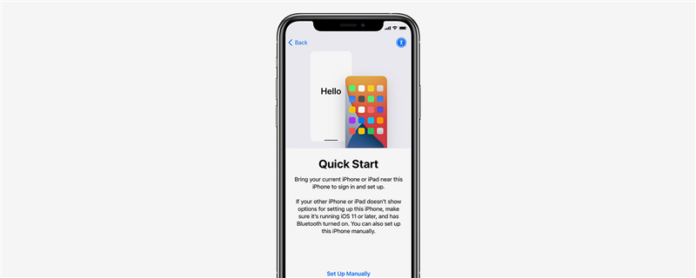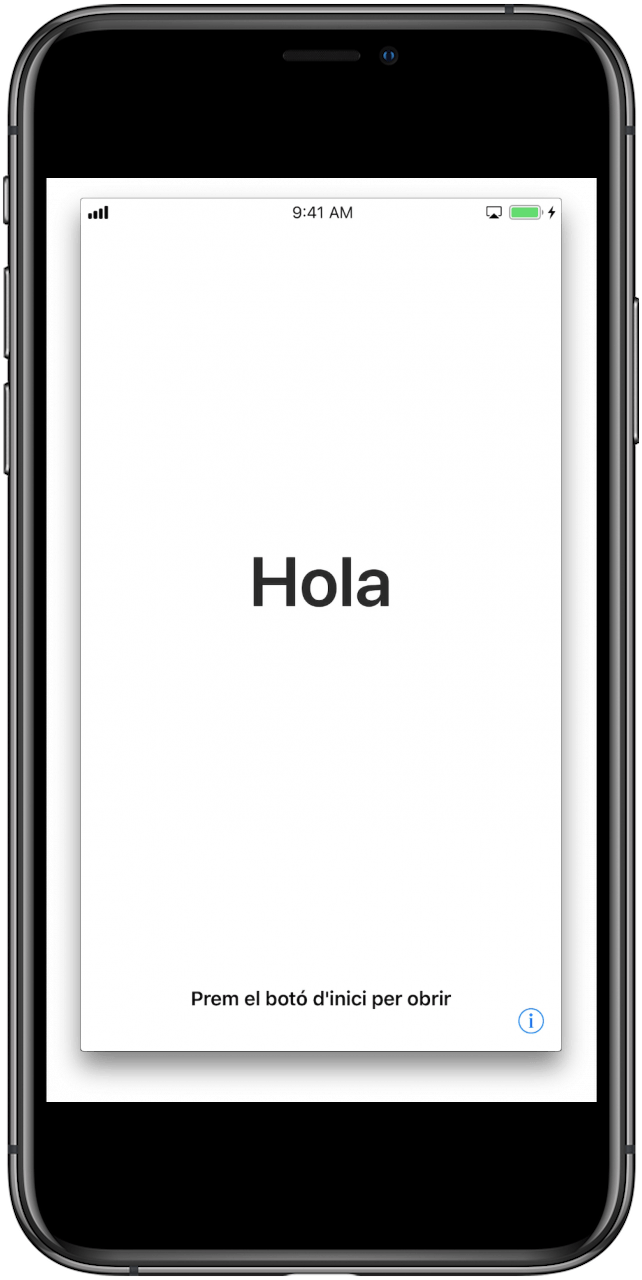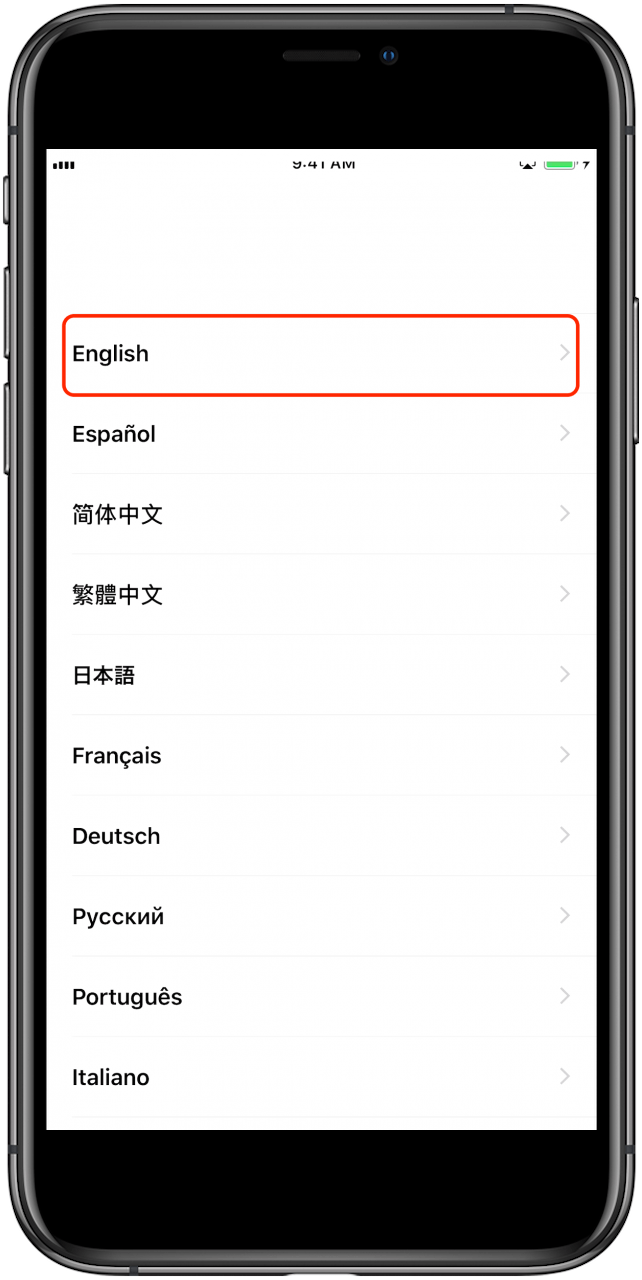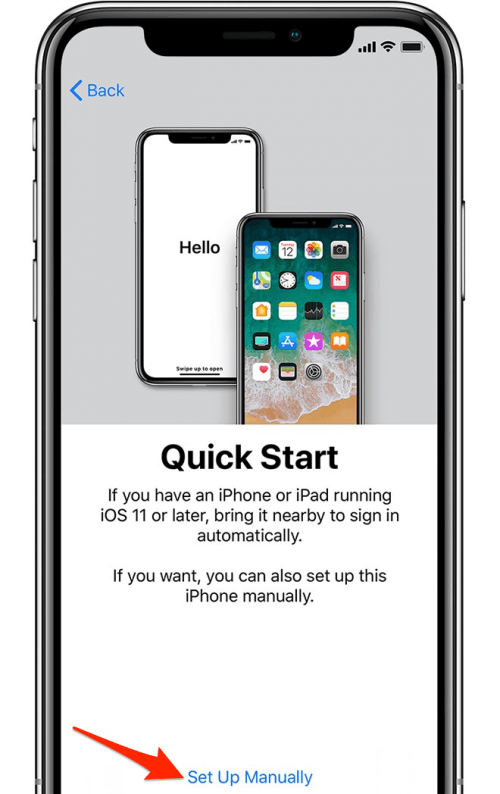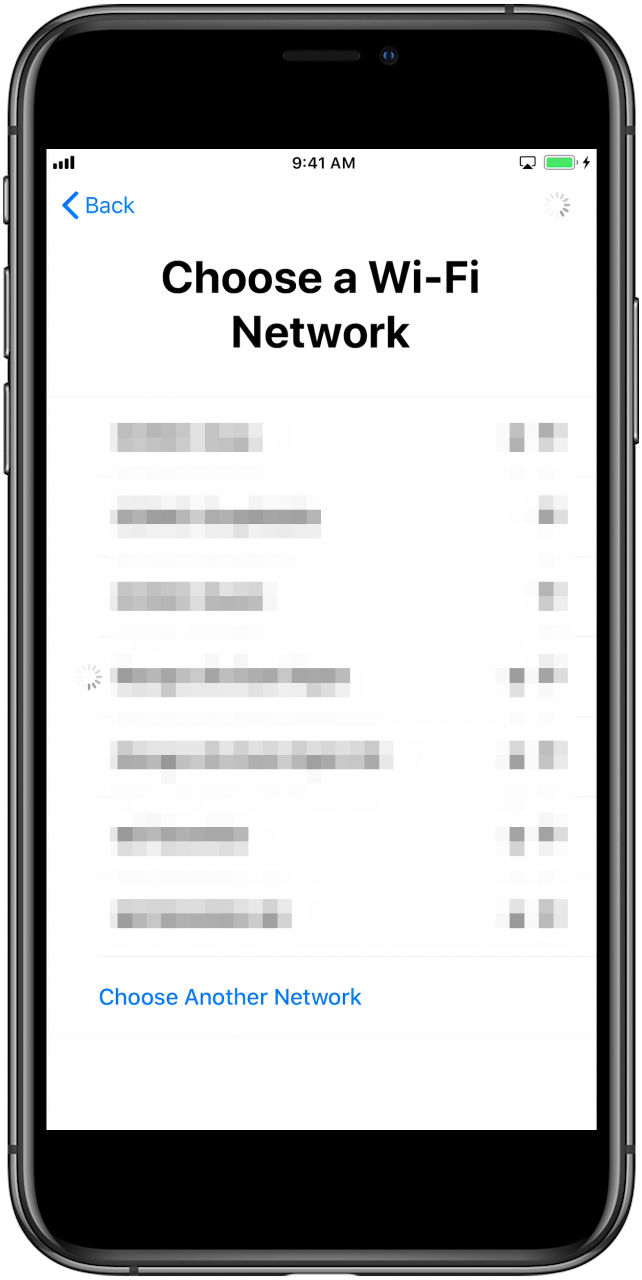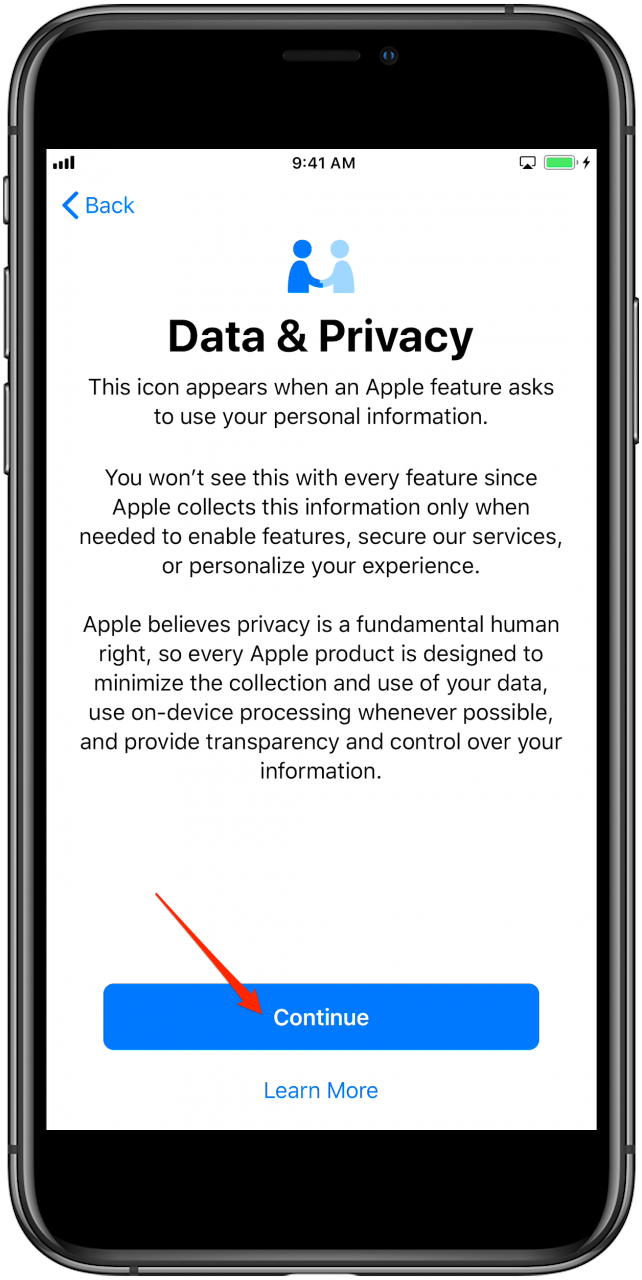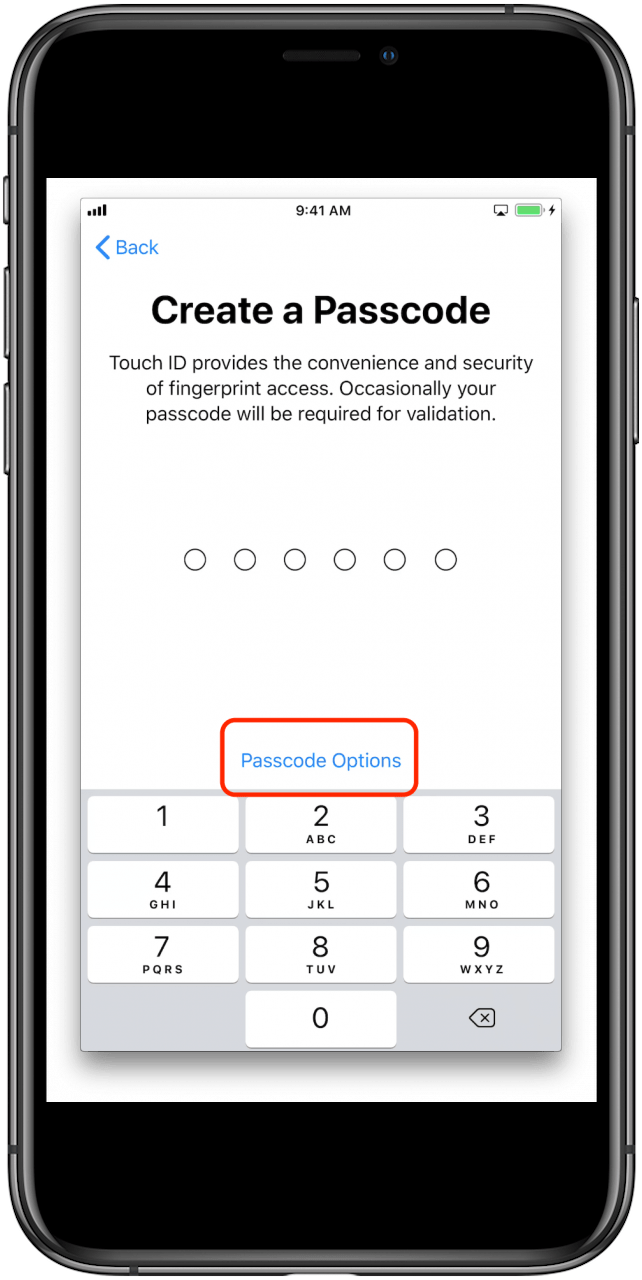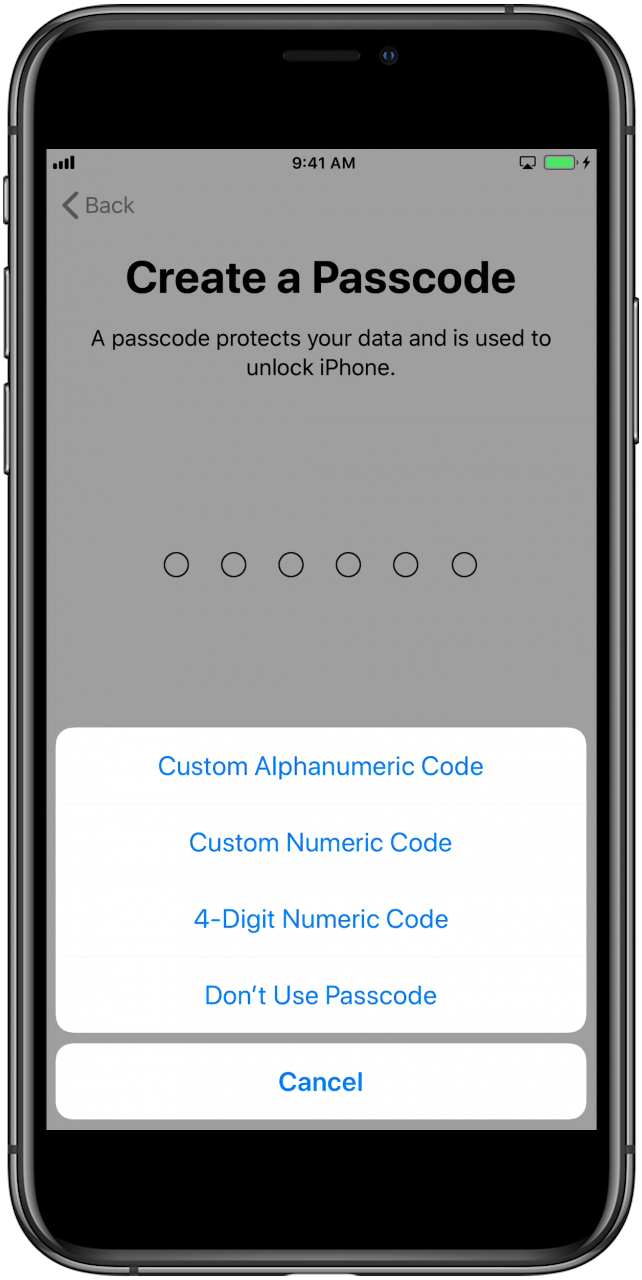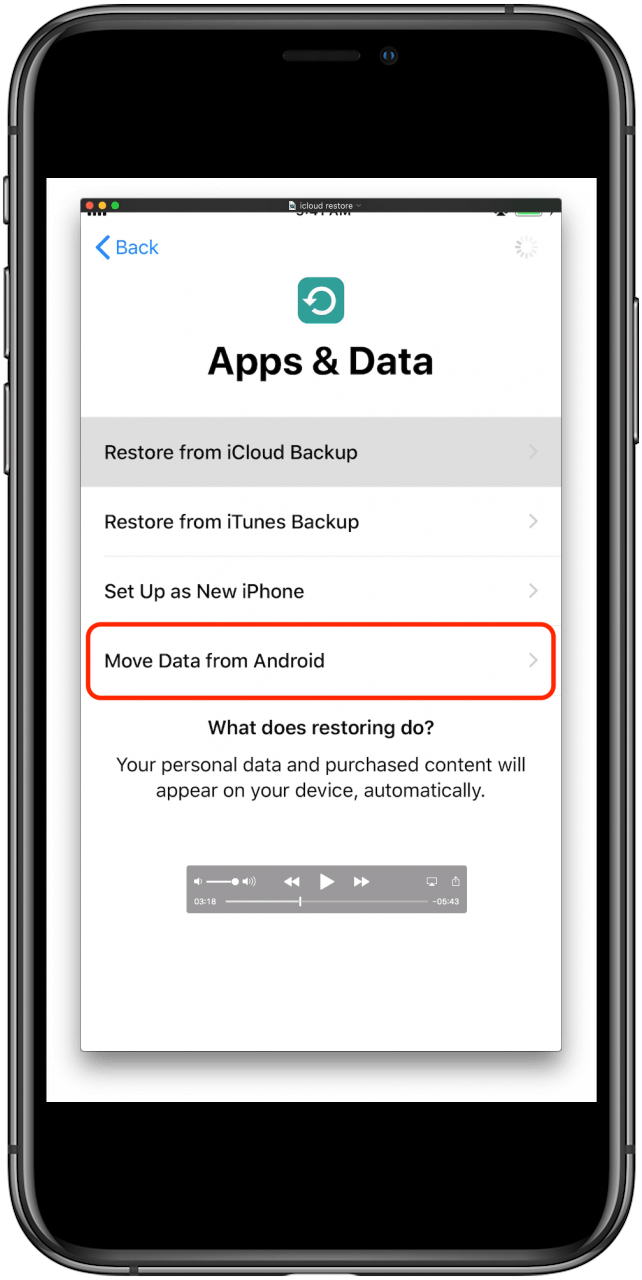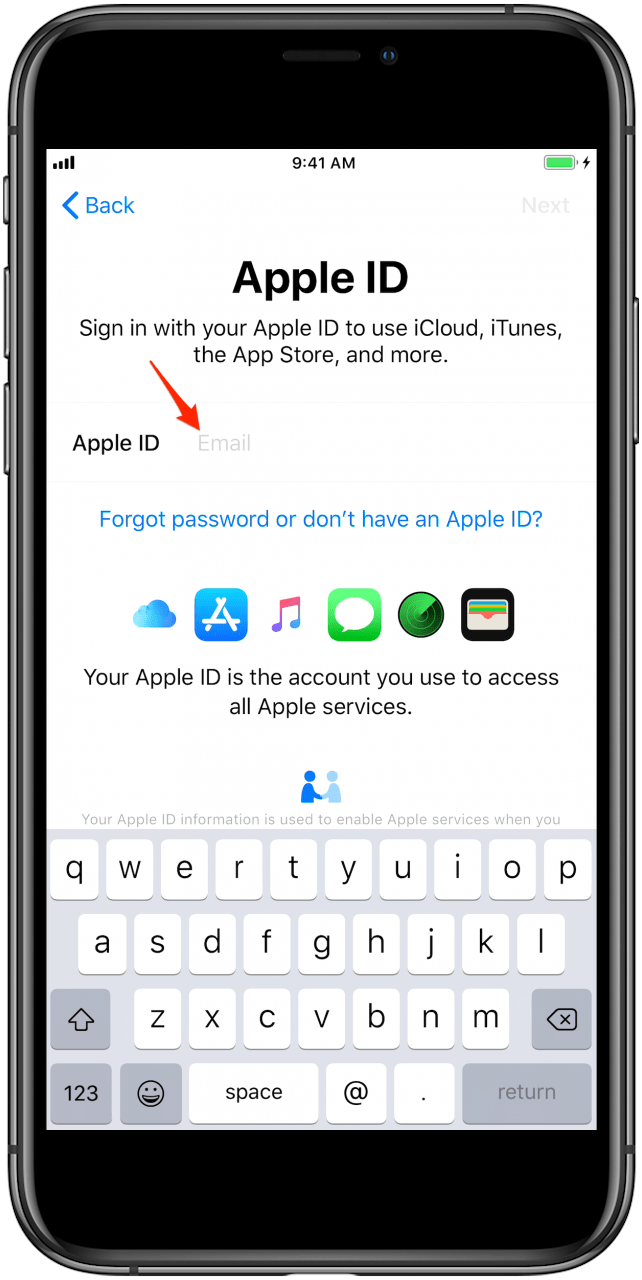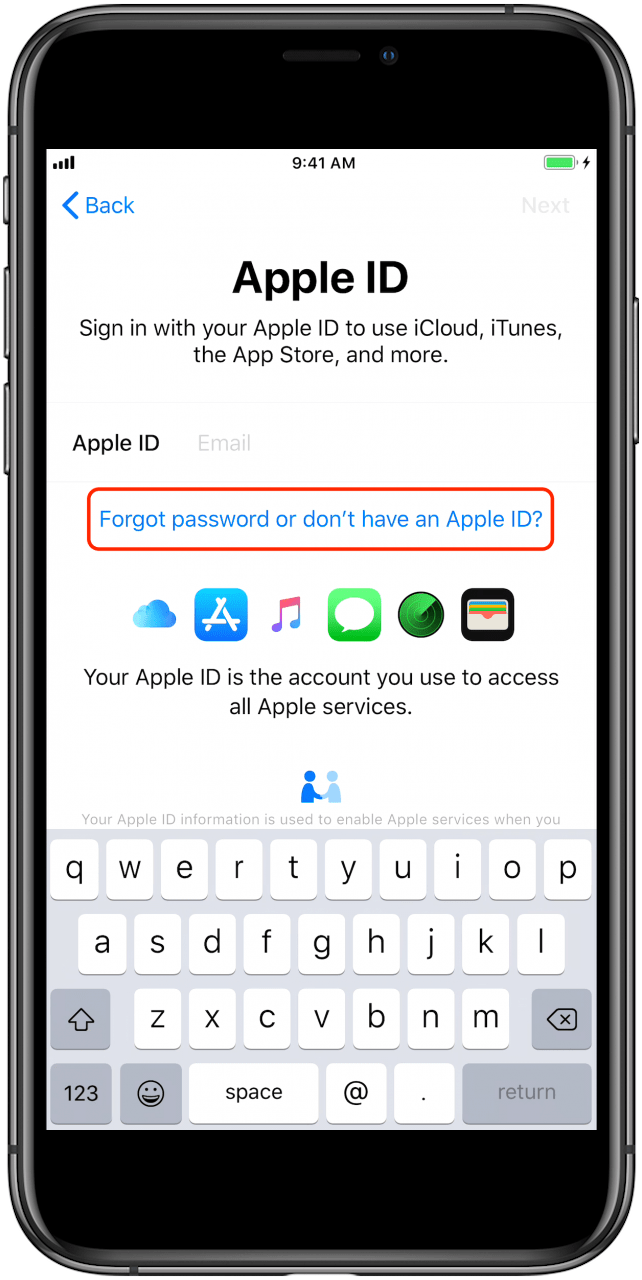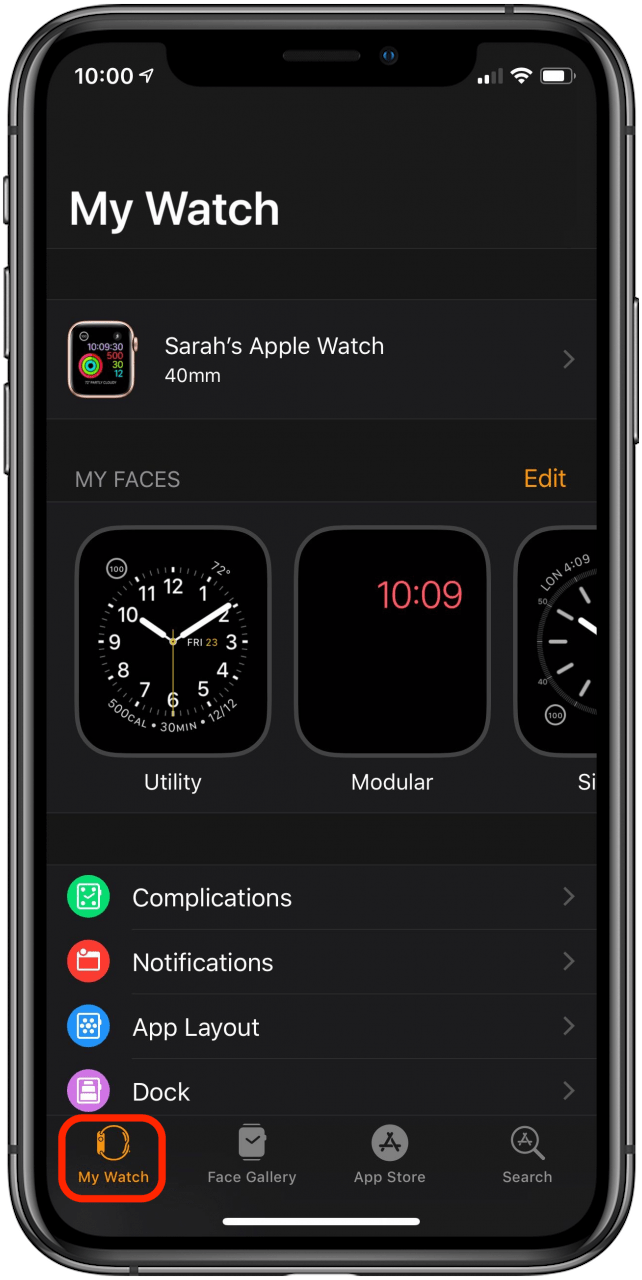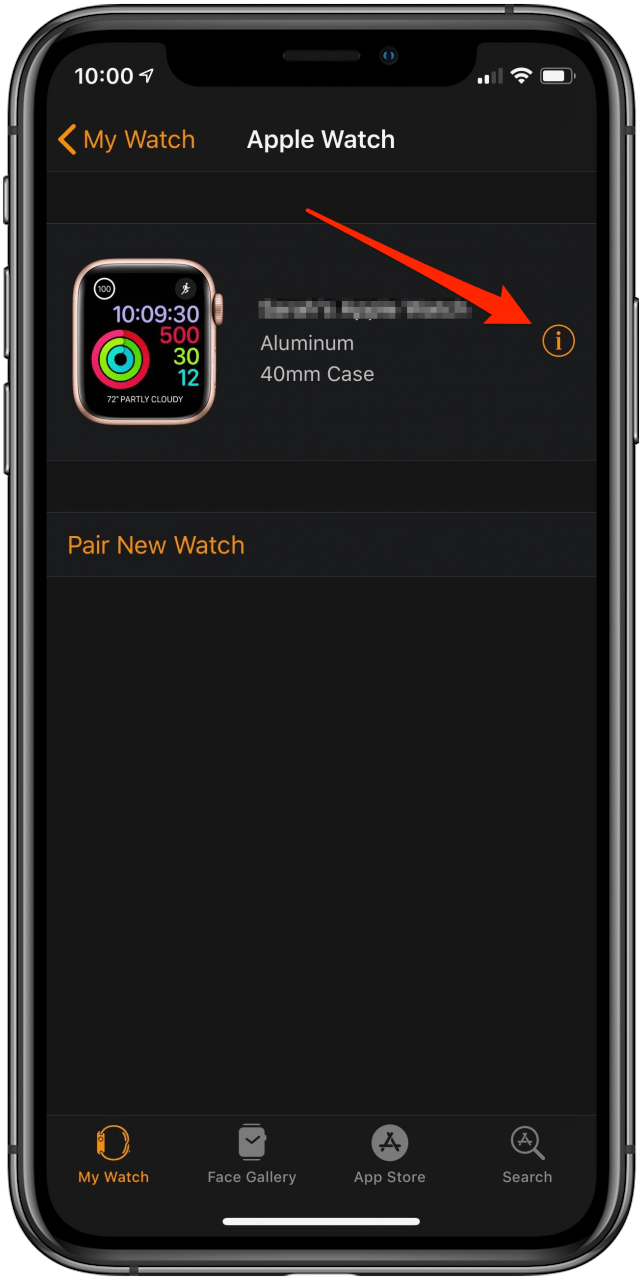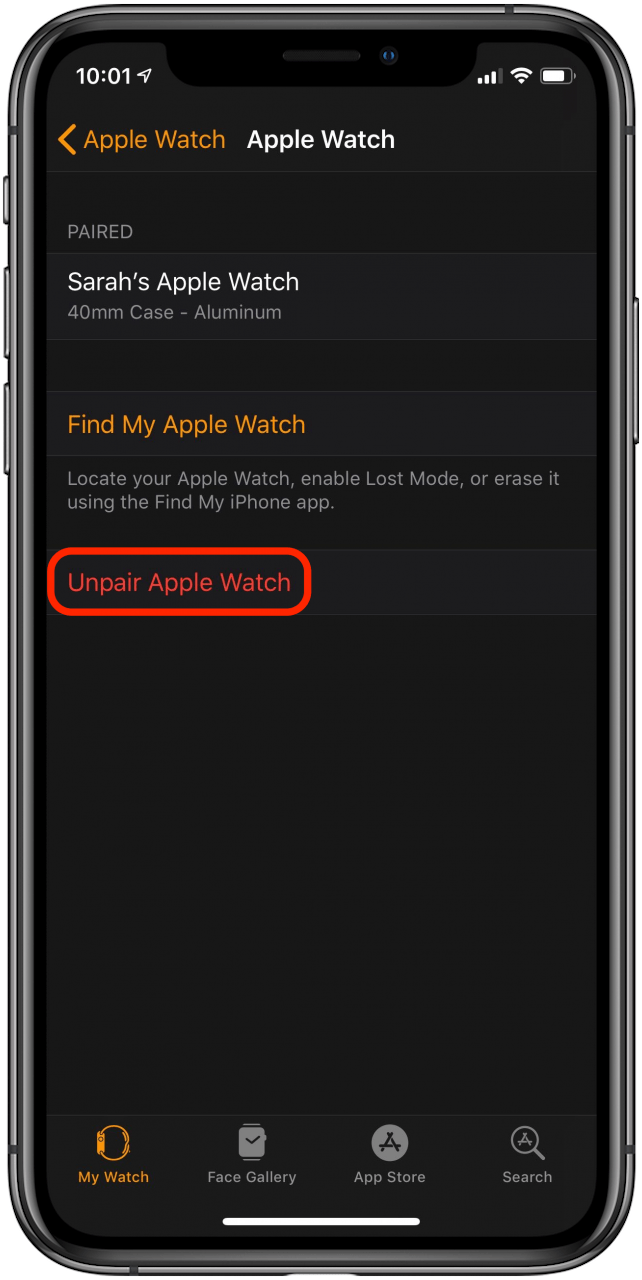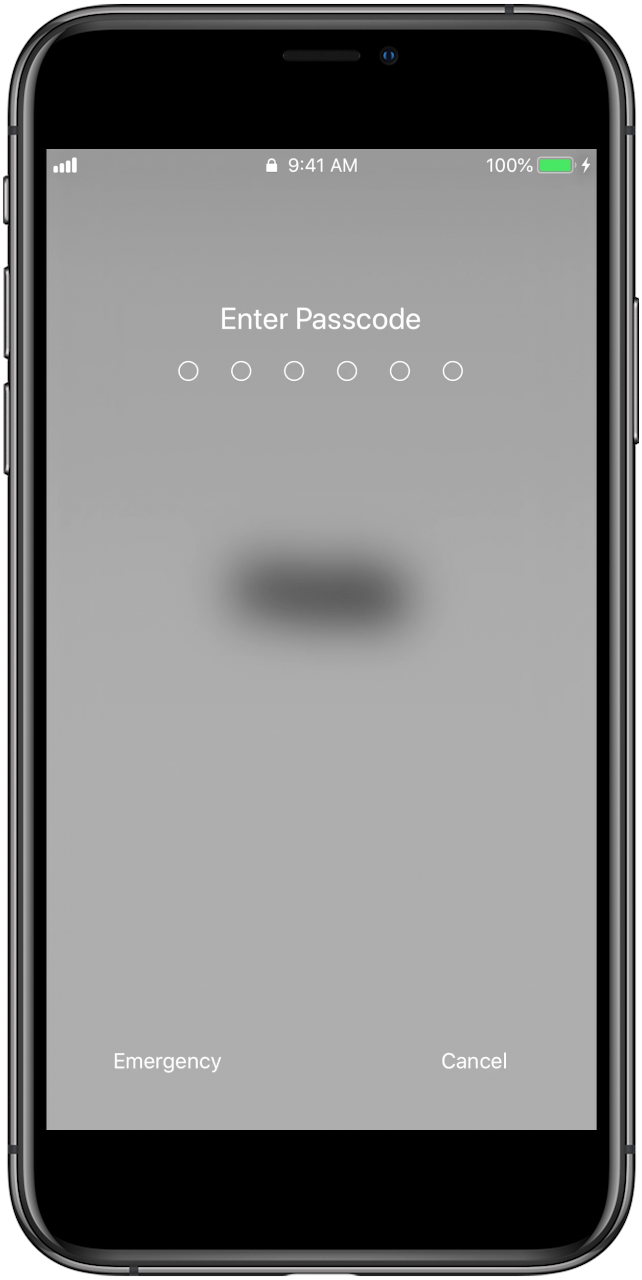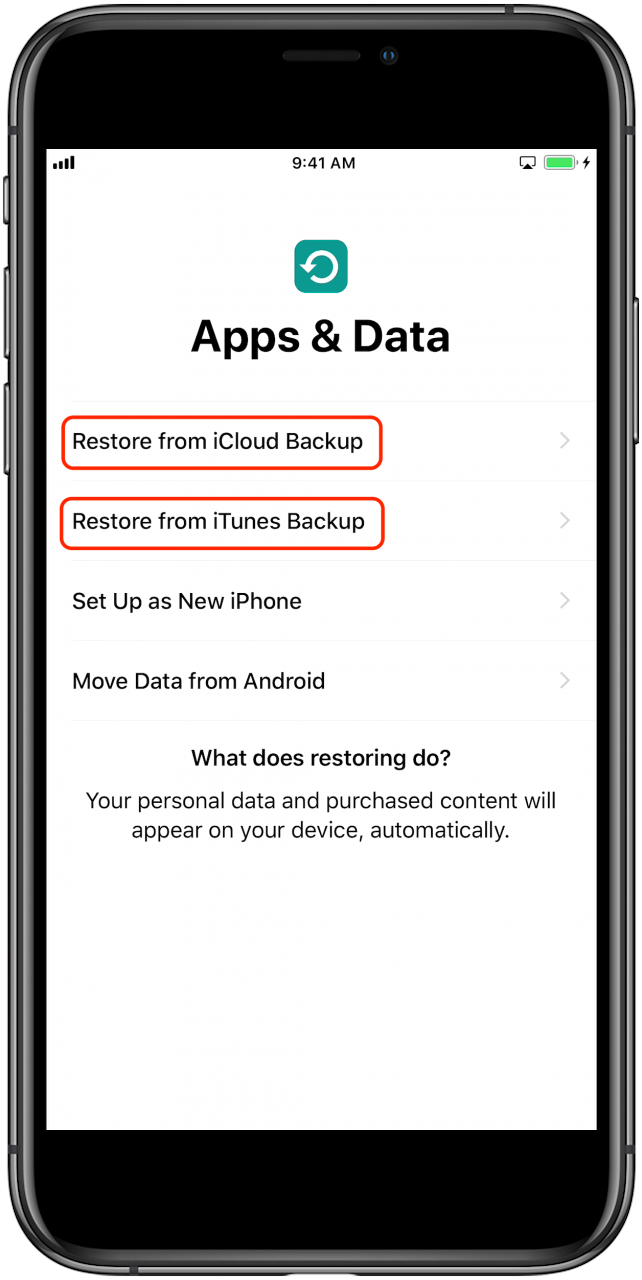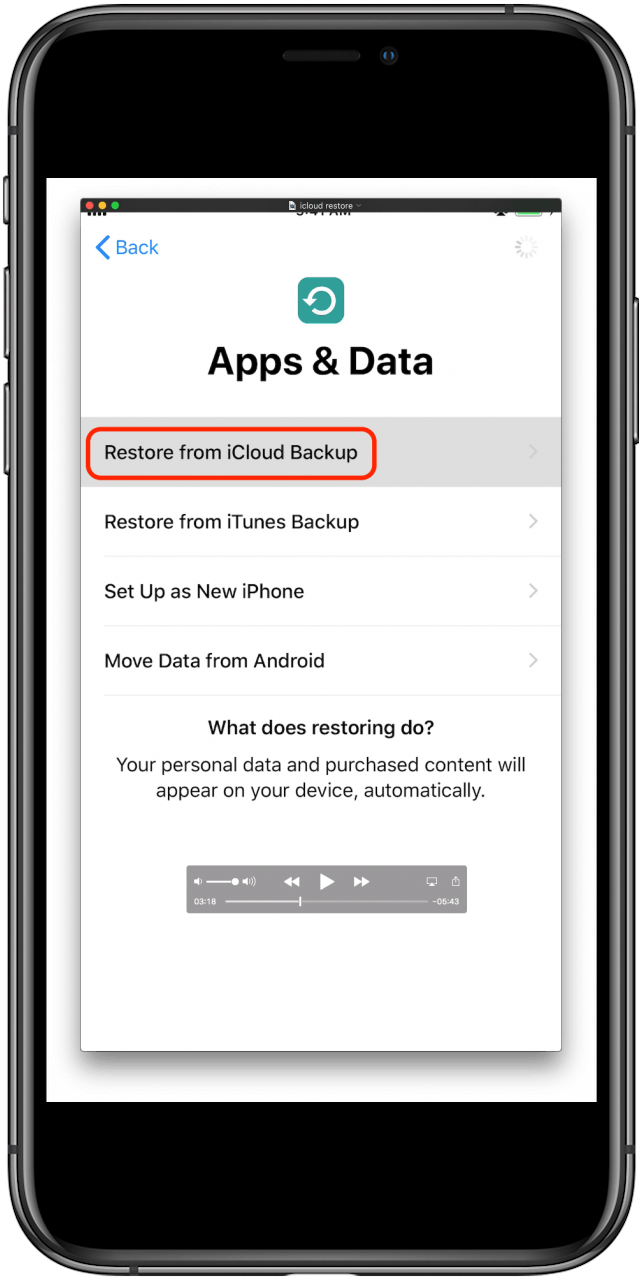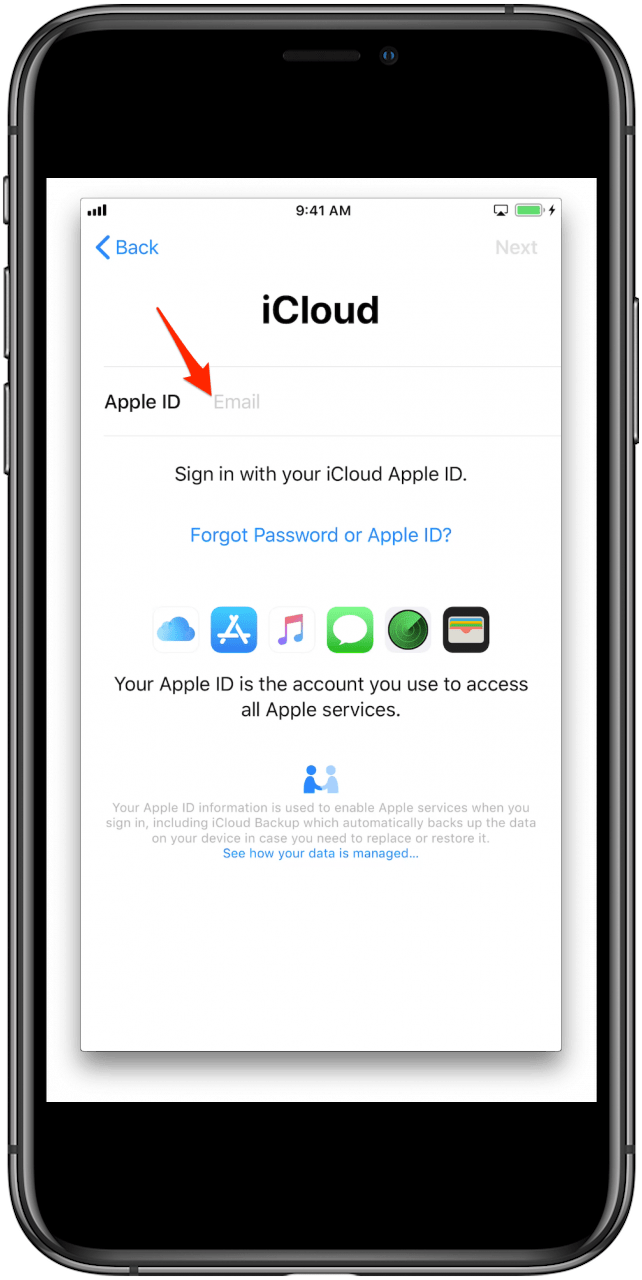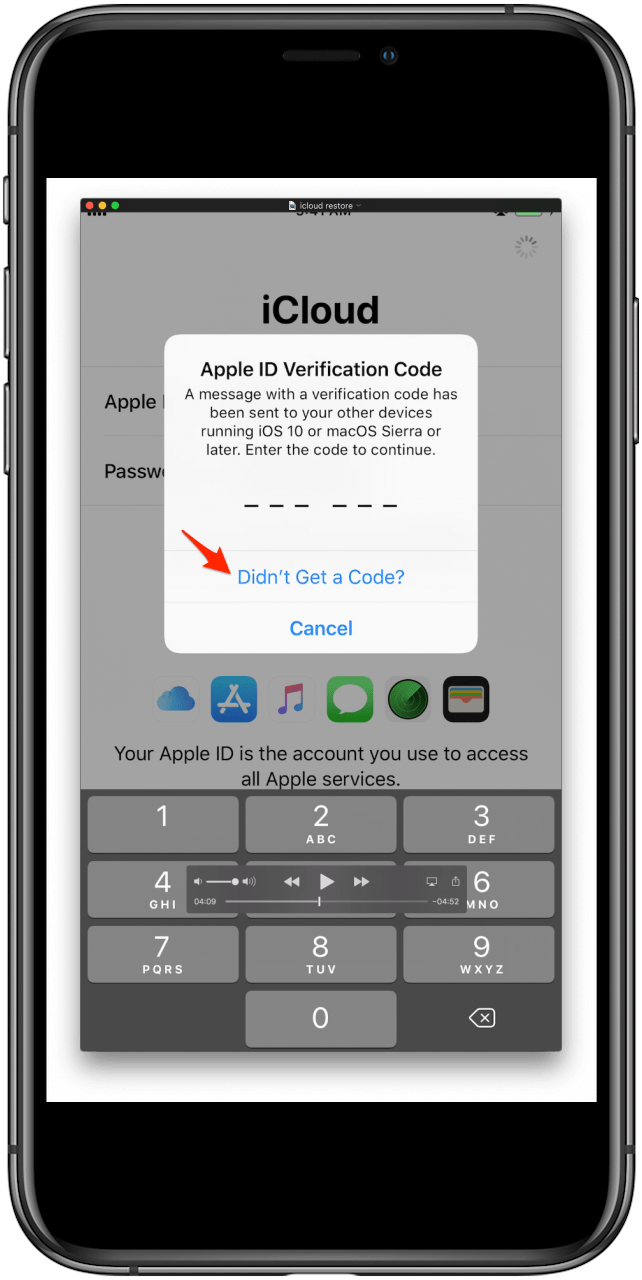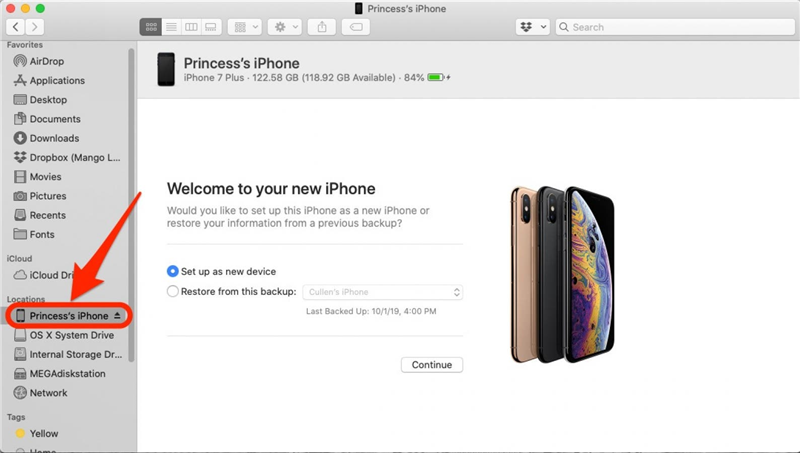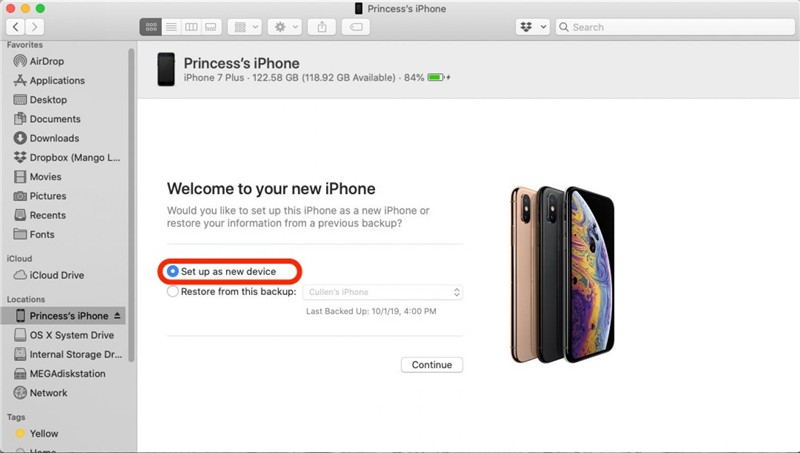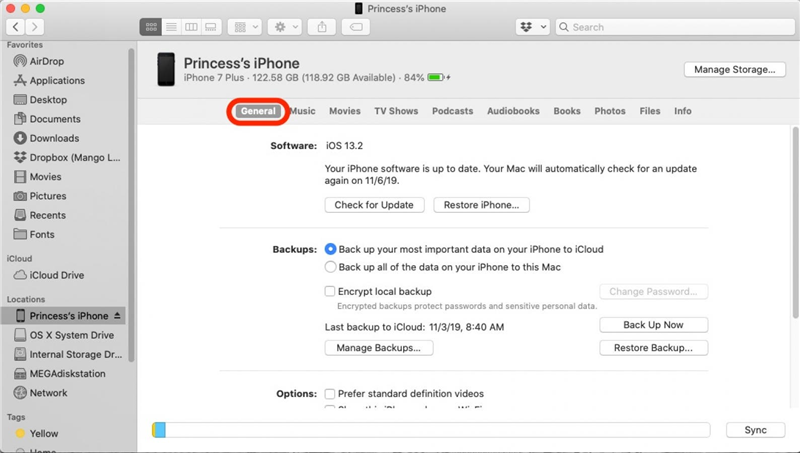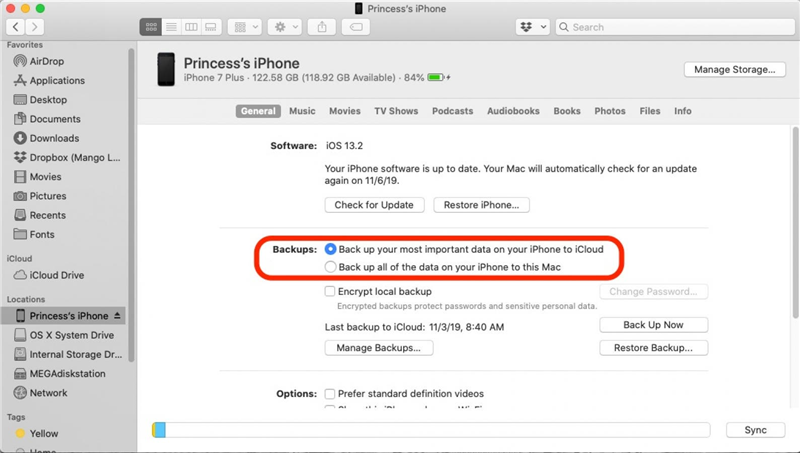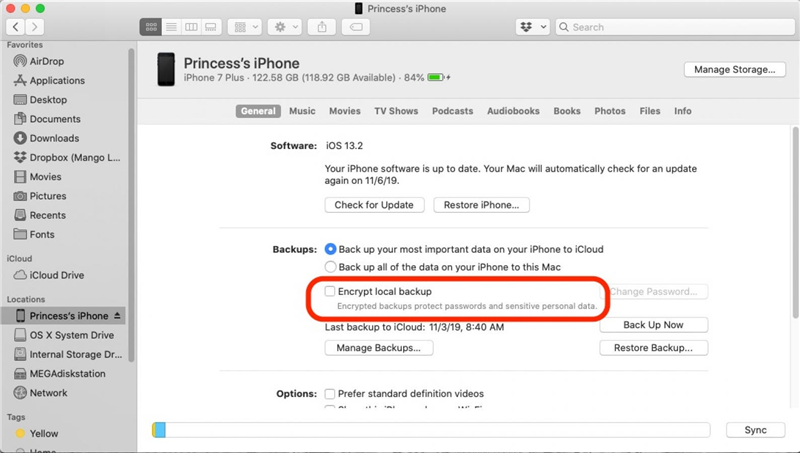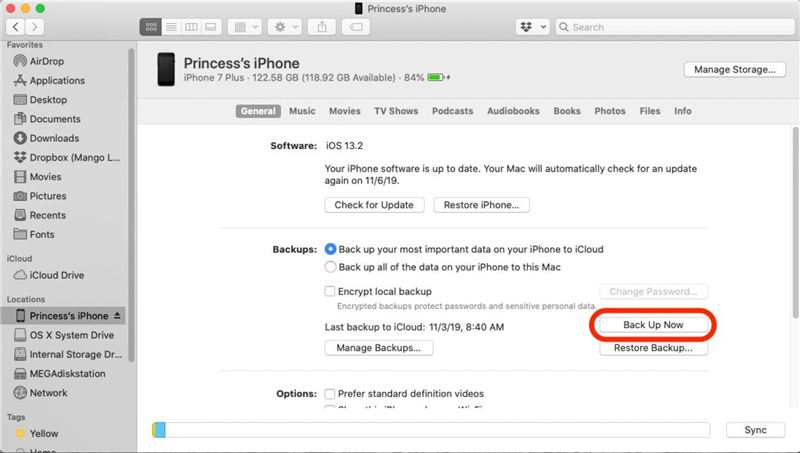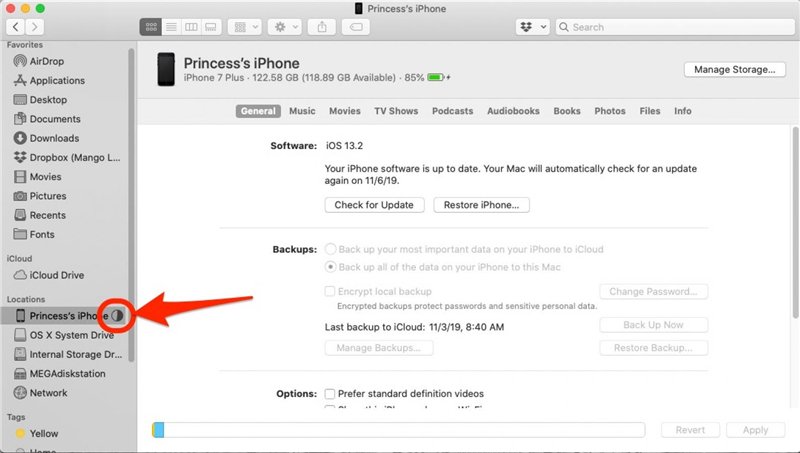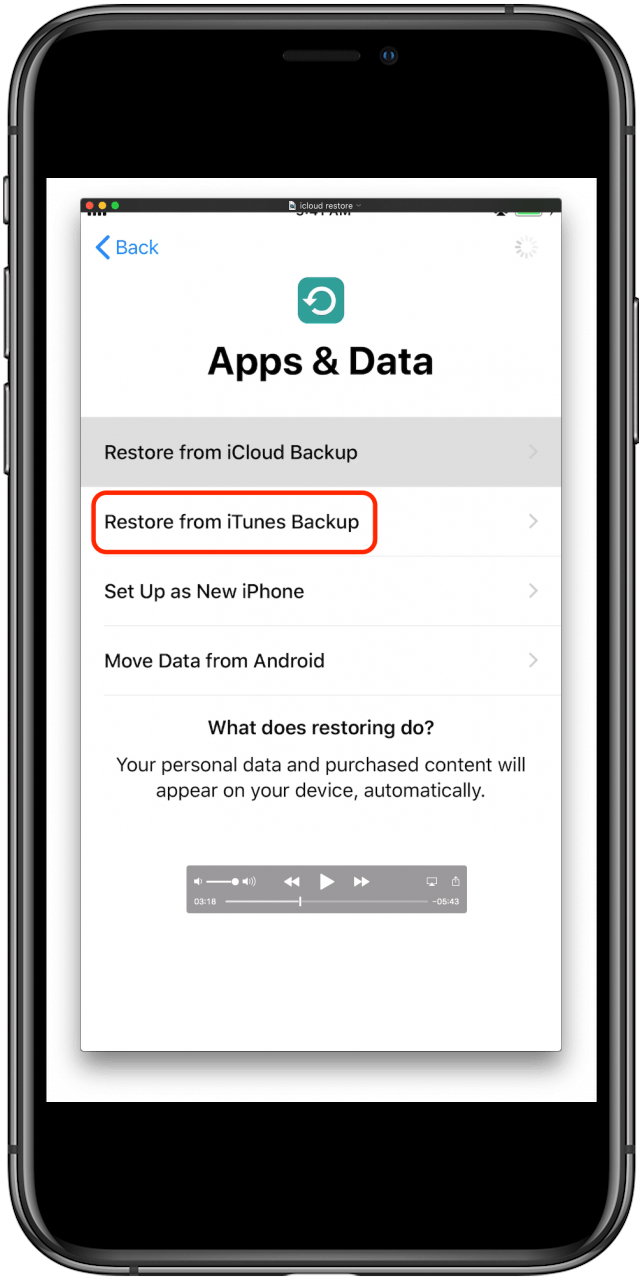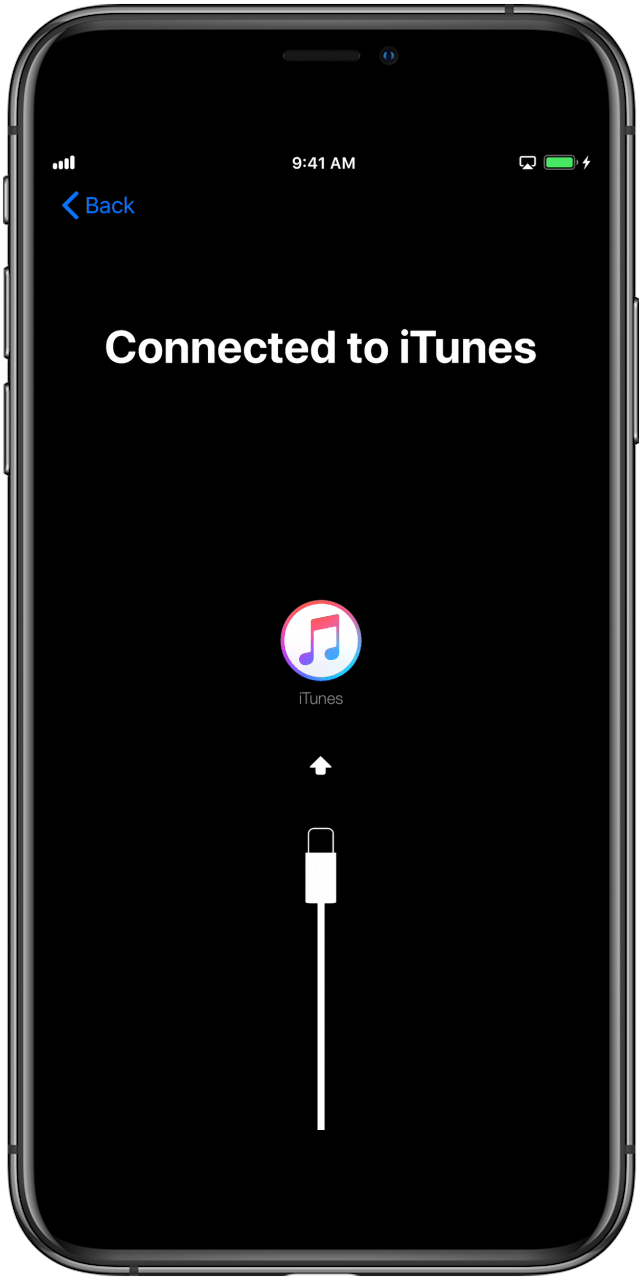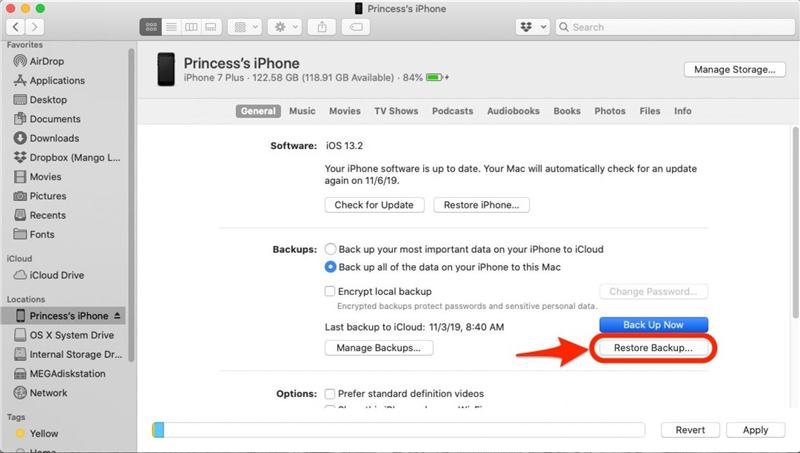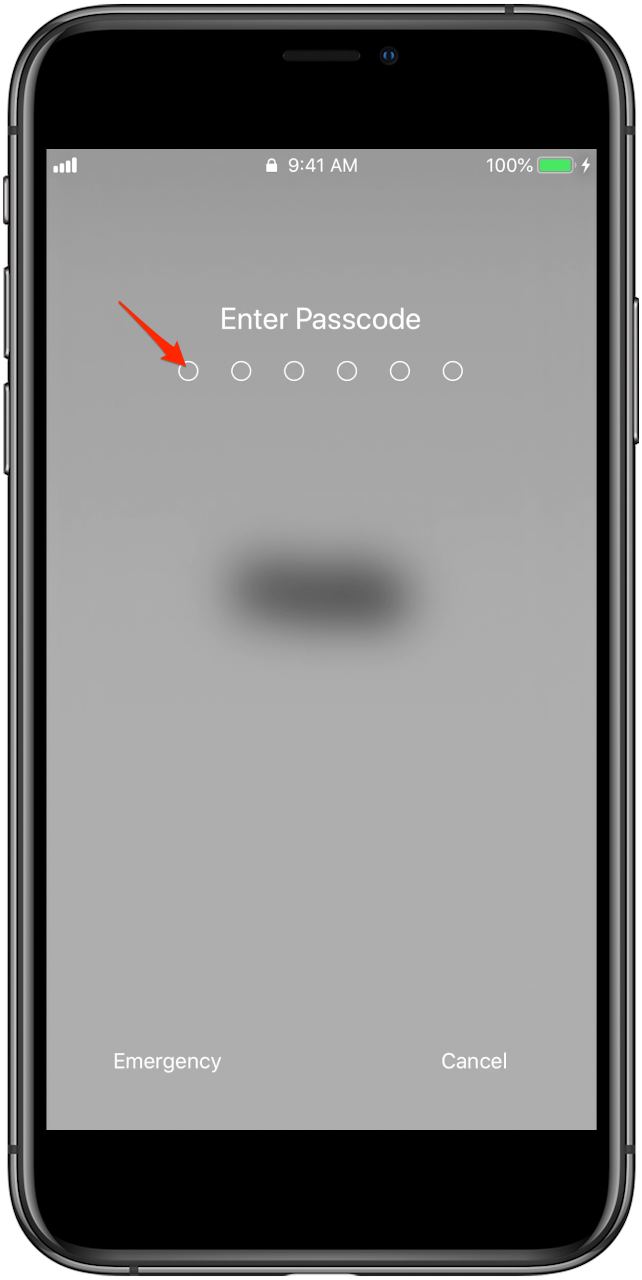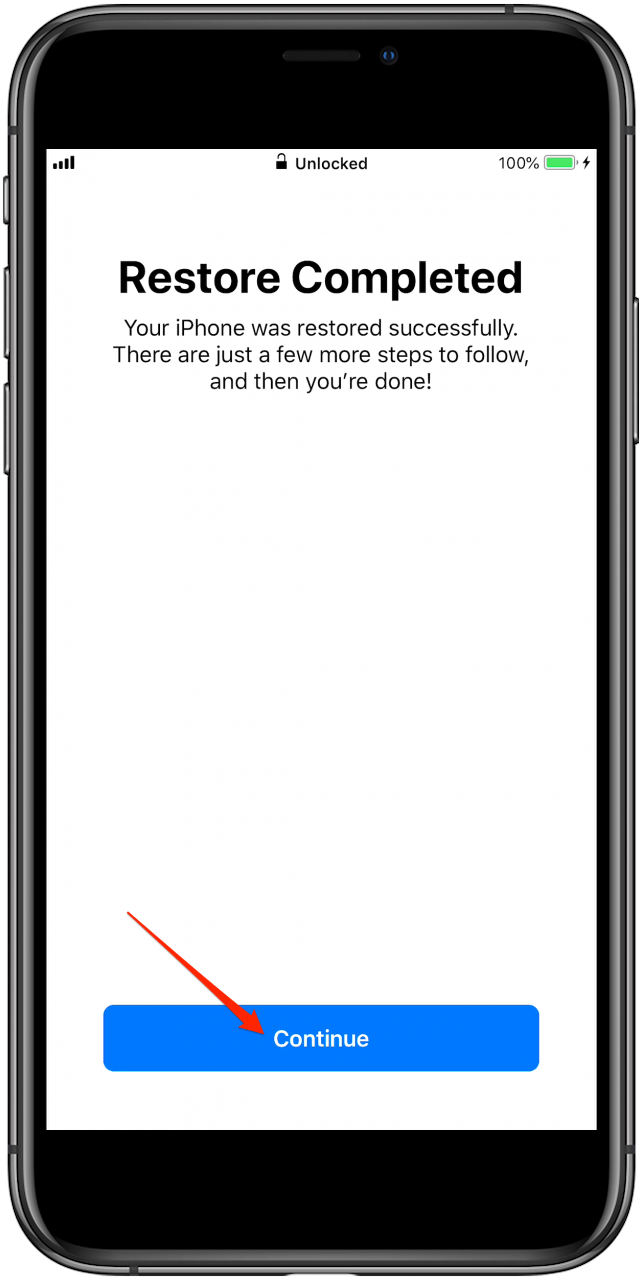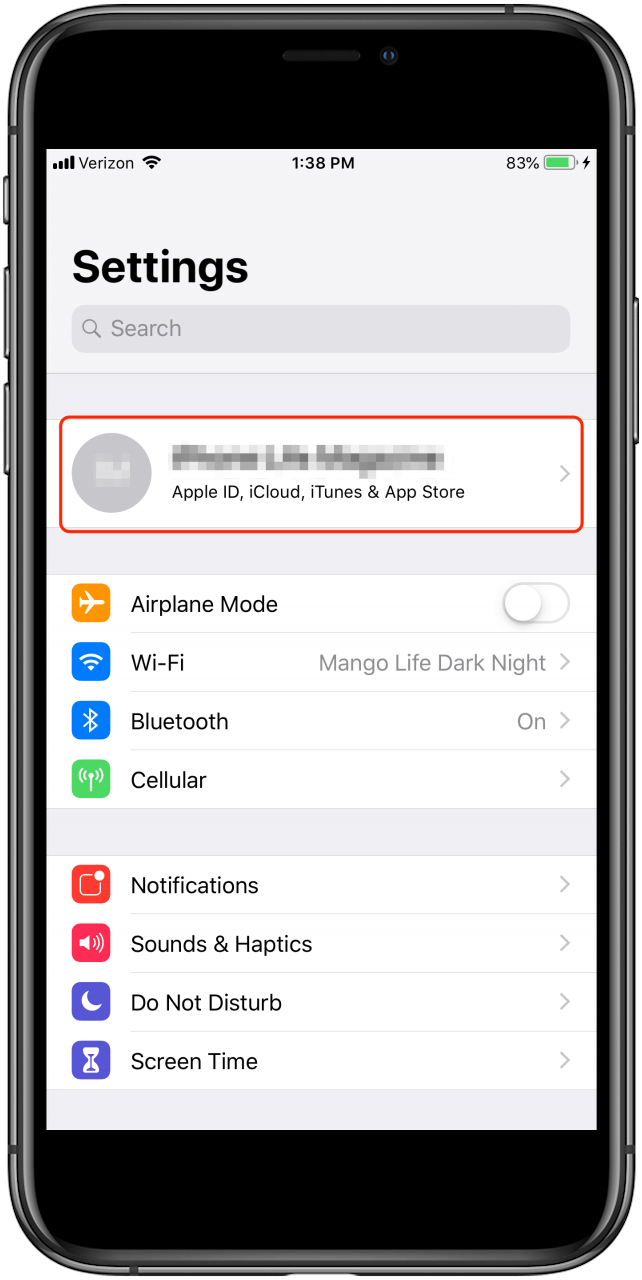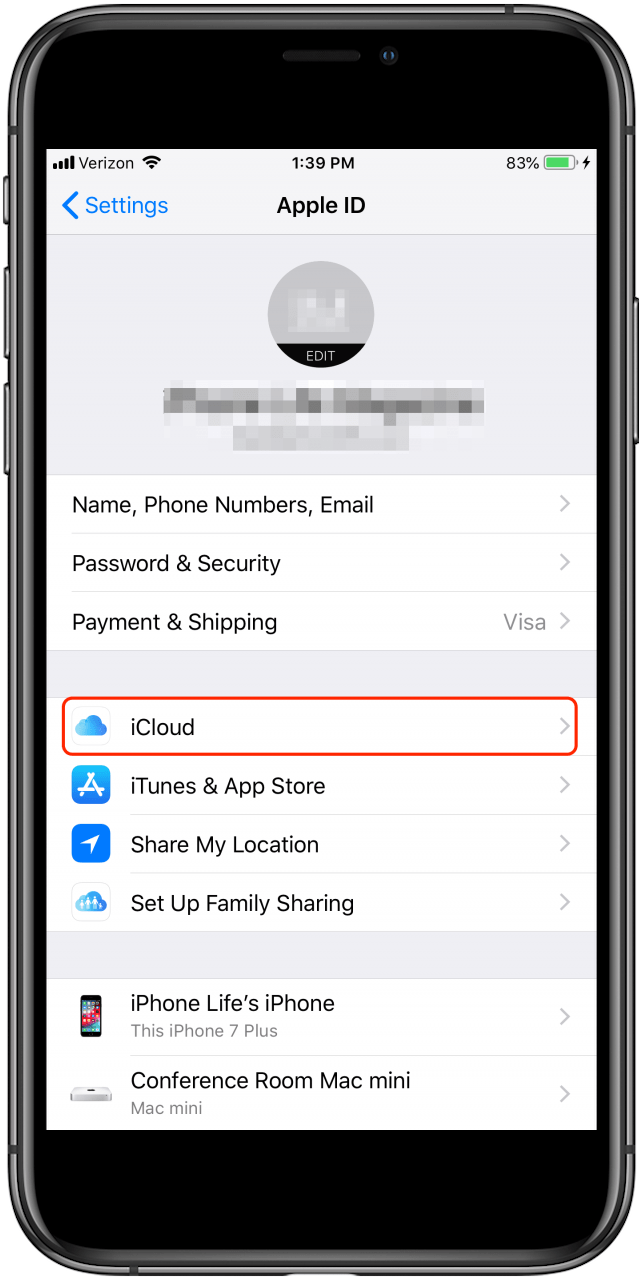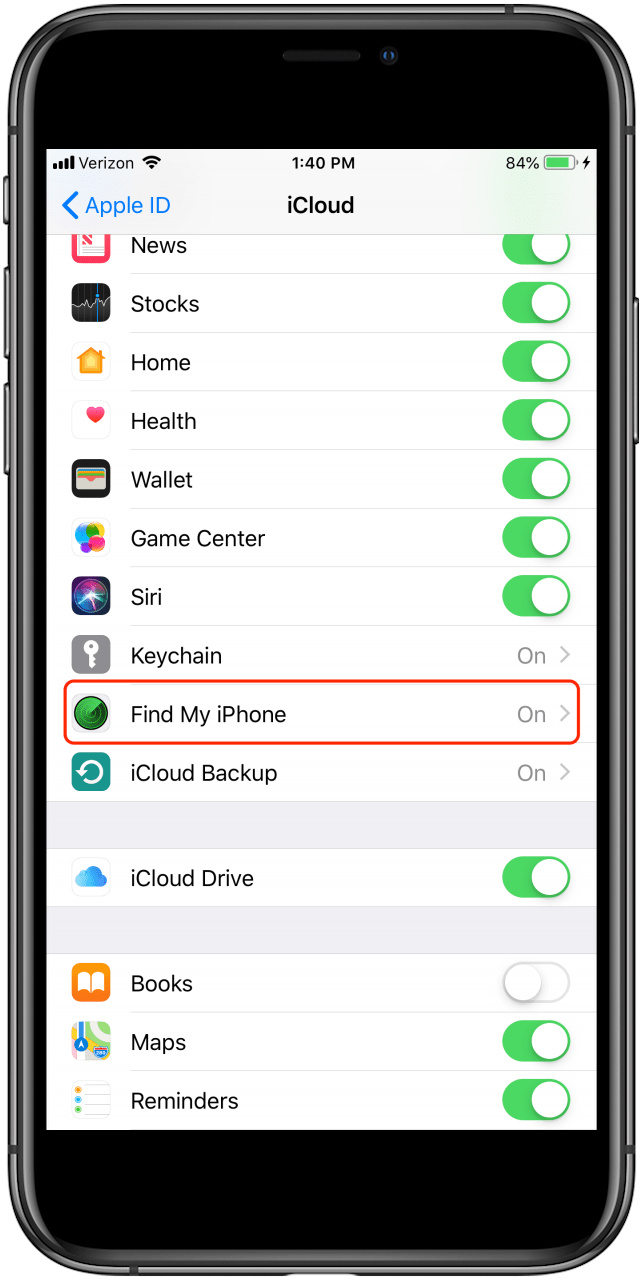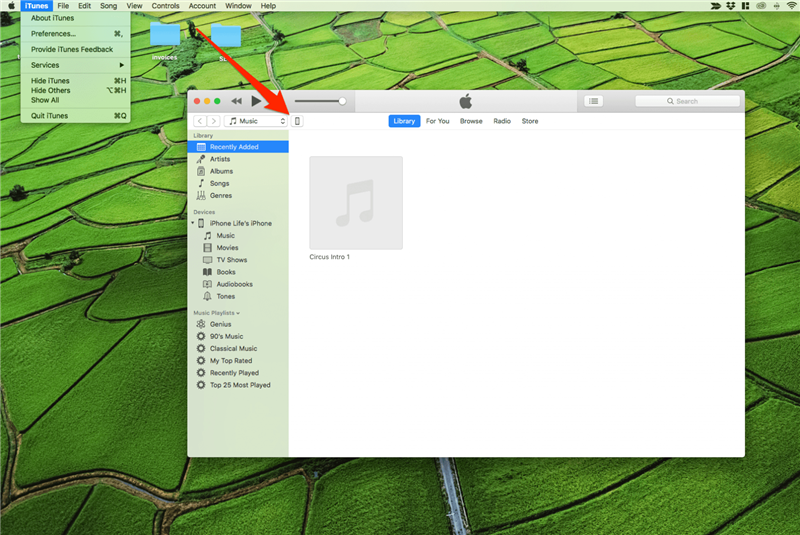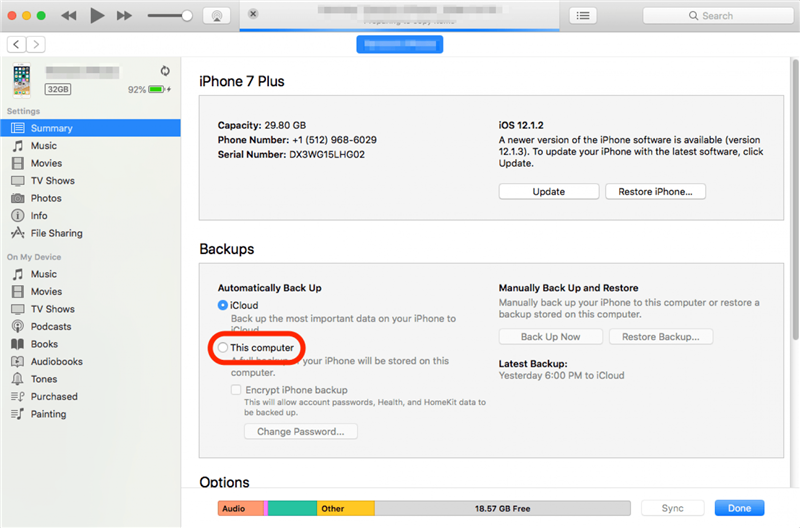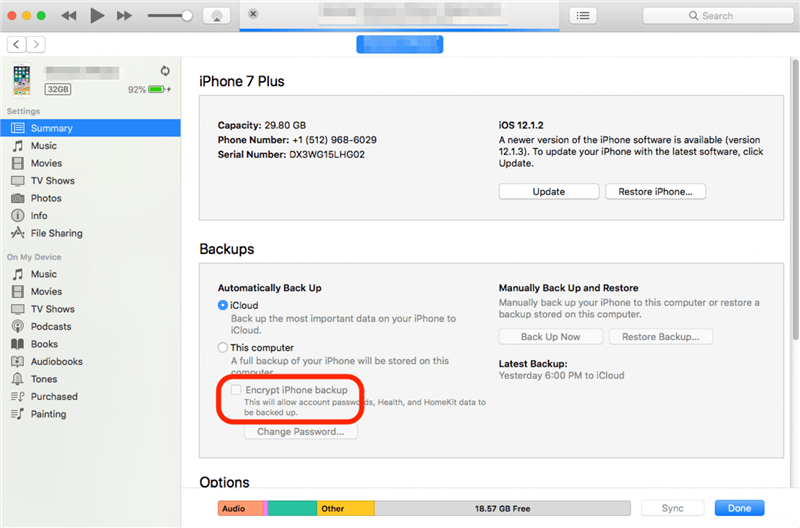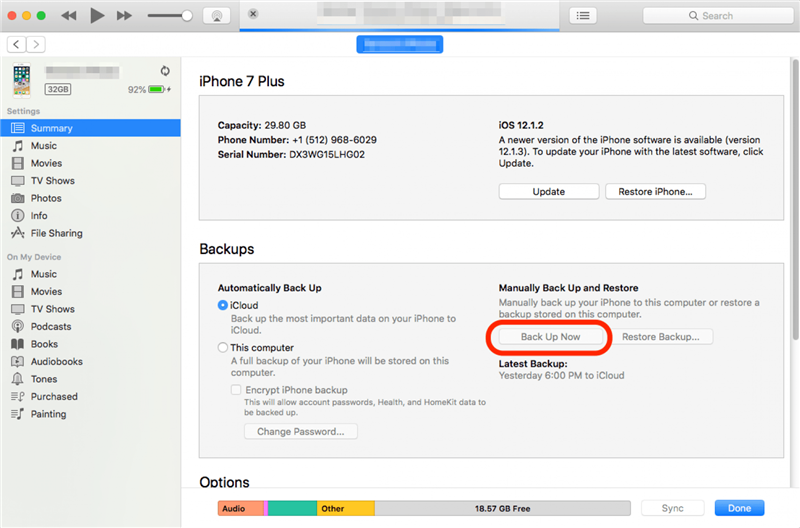არაფერია ისეთი მომენტი, როდესაც ვაშლის ყუთს გახსნით და პირველად ნახავთ თქვენს ახალ ახალ iPhone- ს, მაგრამ რა მოდის შემდეგ? ჩვენ გასწავლით თუ როგორ უნდა ჩამოაყალიბოთ ახალი iPhone ახალი Apple ID ან არსებული Apple ID- ით და ძველი მოწყობილობის მონაცემებით. მიუხედავად იმისა, ხართ თუ არა პირველად მომხმარებელი, ან განაახლეთ თქვენი მიმდინარე iPhone ახალ მოწყობილობაში, ჩვენ გააშუქეთ. წაიკითხეთ, რომ გაიგოთ, თუ როგორ უნდა გადაიტანოთ მონაცემები ახალ iPhone- ზე, აღადგინოთ თქვენი პარამეტრები iCloud- დან, ან შექმენით თქვენი პირველი Apple ID თქვენი ახალი iPhone.
დაკავშირებული სტატია :ებისთვის თქვენი iPhone icloud
Რა არის ყუთში?
რამდენიმე წლის წინ, Apple– მა გამოავლინა, რომ მისი სტატუსი ნახშირბადის ნეიტრალური არ იყო საკმარისი. შედეგად, ინდუსტრიის ლიდერი გეგმავს მისი ყველა პროდუქტის ხაზის ნახშირბადის ნეიტრალური გახადოს 2030 წლისთვის. ეს 10-წლიანი გეგმა შეიძლება იყოს მარკეტინგის ტრიალი ფულის დაზოგვის გადაწყვეტილებით, ან შეიძლება მიუთითებდეს უფრო რბილი მხარეზე მსოფლიოში ყველაზე დიდი მწარმოებლის ტექნიკური პროდუქტების მწარმოებლისთვის ; მიუხედავად არჩევანის მიზეზებისა, ის მაინც გავლენას ახდენს iPhones და სხვა Apple მოწყობილობების მომხმარებლებზე.
თუ თქვენ ახლახან შეიძინეთ ახალი iPhone, შეგიძლიათ გახსნათ ყუთი, რომ აღმოაჩენთ, რომ არ არის დამუხტვის ადაპტერი და არც Apple Earbuds. ახალი iPhones- ით, თქვენ ნახავთ USB-C- ს Lightning Cable- ს და თქვენს iPhone- ს, მაგრამ თქვენ იქნებით ორი ყველაზე გავრცელებული ყუთის აქსესუარის გარეშე. Apple– მა ამოიღო ორი საკითხი იმ ვარაუდით, რომ მათი ubiquity– ის გამო, ისინი არ გამოტოვებენ. IPhones- ის გაგზავნა ამ ნივთების გარეშე ნიშნავს, რომ ყუთები უფრო მცირეა, შეფუთვა ნაკლებად უვარგისია, ხოლო აქსესუარის ნარჩენები მკვეთრად მცირდება. ყველა კარგი ნაბიჯი; მაგრამ თუ პირველად ხართ Apple- ის მყიდველი, თქვენ უნდა მოხვდეთ ხელში Apple- ის მიერ დამტკიცებული USB-C დატენვის ადაპტერი STAT თუ აპირებთ კედლის მაღაზიების გამოყენებას თქვენი iPhone- ის დასაკავებლად (აქსესუარების დატენვა, რომელიც არ აკმაყოფილებს გარკვეულ სტანდარტებს, შეიძლება ძალიან საშიში იყოს თქვენი მოწყობილობებისთვის).
როგორ ჩამოაყალიბოთ თქვენი ახალი iPhone, თუ ნულიდან იწყებთ
თუ ეს თქვენი პირველი iPhone არის, დაყენების პროცესი პირდაპირი იქნება . სანამ დავიწყებთ, გასათვალისწინებელია რამდენიმე საკითხი. თუ თქვენ ოდესმე გამოიყენეთ iTunes წარსულში, იქნება ეს კომპიუტერი, Mac, ან iPod, მაშინ უკვე გაქვთ Apple ID. Apple ID– ის გამოყენებით ამ პროცესის შესასრულებლად, თქვენს მოწყობილობას სინქრონიზდება ნებისმიერი მუსიკით ან აპლიკაციით, რომელიც თქვენ შეიძინეთ არსებული Apple ID– ით. თუ თქვენ ჯერ არ შექმენით Apple ID, ან თუ გსურთ დაიწყოთ ნულიდან, ჩვენ ამას ასევე დავფარებით. ჩვენ ასევე გადავხედავთ თავის ტკივილის საწინააღმდეგო მეთოდს თქვენი ზოგიერთი ყველაზე ღირებული მონაცემების, მაგალითად, კონტაქტების გადასაცემად, -android-to-iphone “> android ტელეფონი თქვენს iPhone .
- თუ თქვენ გადაიტანთ SIM ბარათს არსებული მოწყობილობიდან, გააკეთეთ ეს პირველი . თუ იყიდეთ ახალი iPhone 14, არ დაგჭირდებათ თქვენი SIM ბარათის გადაცემა თქვენს ახალ ტელეფონზე. iPhone 14 ხაზი იყენებს ESIM და არცერთი ასეთი ტელეფონი არ შეესაბამება ფიზიკურ SIM ბარათებს. თუ იყიდეთ iPhone– ის სხვა მოდელი, შეგიძლიათ გადაიტანოთ თქვენი SIM ბარათი თქვენს ახალ მოწყობილობაში და/ან დაუკავშირდეთ თქვენს გადამზიდავს, რომ დაადასტუროთ, დაგჭირდებათ ახალი SIM ბარათი.
- თუ გსურთ მონაცემების გადატანა Android, Windows ან BlackBerry მოწყობილობიდან, ეწვიეთ თქვენს აპლიკაციურ მაღაზიას და გადმოწერეთ გადადით iOS აპლიკაციაში თქვენს ძველ ტელეფონზე.
- ჩართეთ თქვენი ახალი iPhone, დააჭირეთ ღილაკს iPhone- ის ზედა მარჯვენა მხარეს. თუ ეკრანი შავი რჩება, შეიძლება დაგჭირდეთ თქვენი მოწყობილობის დატენვა და რამდენიმე წუთში ისევ სცადოთ.
- მას შემდეგ, რაც თქვენი iPhone პირველად ჩართულია, ნახავთ სიტყვას “გამარჯობა” ციკლი რამდენიმე ენაზე. თუ თქვენს iPhone- ს აქვს სახლის ღილაკი, დააჭირეთ მას გასაგრძელებლად. თუ თქვენს iPhone- ს არ აქვს სახლის ღილაკი, მაშინ უბრალოდ შეეხეთ ეკრანს.

- შეეხეთ ენას, რომლის გამოყენებაც გსურთ თქვენს iPhone- ზე, შემდეგ შეეხეთ ქვეყანას ან რეგიონს, სადაც ცხოვრობთ.

- შემდეგი, თქვენ ნახავთ სწრაფი დაწყების ეკრანს. თუ ეს არის თქვენი პირველი სმარტფონი, ან თქვენ გადააქვთ მონაცემები არასამთავრობო აპლიკაციიდან, შეეხეთ ხელით დააყენეთ .

- შეარჩიეთ თქვენი Wi-Fi ქსელი, რომ გააგრძელოთ ან შეეხეთ გამოიყენეთ ფიჭური კავშირი თუ გსურთ გამოიყენოთ თქვენი მონაცემების გეგმა.

- ახლა გამოჩნდება მონაცემთა და კონფიდენციალურობის პასუხისმგებლობა. შეეხეთ გააგრძელეთ შემდეგ ეკრანზე გადასვლა.

- შემდეგი, მოგთხოვთ შექმნათ შეხება პირადობის მოწმობა ან სახის პირადობის მოწმობა, ეს დამოკიდებულია iPhone- ის თქვენი მოდელის მიხედვით. მიჰყევით მოთხოვნებს, რომ შექმნათ თქვენი პირადობის მოწმობა.
- თქვენ შეგიძლიათ შექმნათ 6-ნიშნა პარასკევი, ან შეეხეთ პარამეტრის ვარიანტებს . რომელი პარამეტრის ვარიანტი აირჩევთ, მოგთხოვთ შემდეგ ეკრანზე გადასასვლელად გადასასვლელად.

- თუ შეეხეთ პარალელურად, თქვენ შეძლებთ აირჩიოთ ალტერნატივები, როგორიცაა 4-ნიშნა რიცხვითი კოდი (ყველაზე ნაკლებად უსაფრთხო), საბაჟო რიცხვითი კოდი , ან საბაჟო ალფანუმერული კოდი (ყველაზე უსაფრთხო).

- აპლიკაციებსა და მონაცემთა ეკრანზე შეეხეთ შექმნათ როგორც ახალი iPhone ან მონაცემები Android- დან.
- თუ Android- დან მიგრირებთ, გახსენით გადადით iOS აპლიკაციაში თქვენს ძველ მოწყობილობაზე და მიგრაციის დასრულების მოთხოვნა მიჰყევით.

- თუ არა თქვენ Android- დან გადაადგილდით თუ არა, Apple ID– ის შესვლა იქნება შემდეგი ეკრანი. აქ შეგიძლიათ შეხვიდეთ თქვენს არსებულ პირადობის მოწმობით.

- თუ თქვენ არ გაქვთ, შეგიძლიათ შექმნათ F orgot პაროლი

- მას შემდეგ, რაც შექმენით და/ან შესვლა თქვენი Apple ID– ით, მოგცემთ მოთხოვნების ნაკრები Siri Voice Carginition , Apple Pay , ადგილმდებარეობის სერვისები და ა.შ. შეგიძლიათ ახლავე დააყენოთ ეს პარამეტრები ან აირჩიოთ მათი დაყენება მოგვიანებით.
თქვენი Apple Watch- ის მომზადება ახალი iPhone- ით წყვილისთვის
სანამ გავაგრძელებთ, თუ თქვენ გაქვთ Apple Watch- ის დაწყვილებული არსებული iPhone, მაშინ თქვენ უნდა დაიცვას ეს ნაბიჯები, რომ შეძლოთ თქვენი საათის ახალი iPhone– ის დაყენება. იმისდა მიუხედავად, თუ რომელი მეთოდით აირჩევთ თქვენი მონაცემების გადაცემას, თქვენ პირველ რიგში უნდა შექმნათ თქვენი ძველი iPhone და შემდეგ გაათავისუფლოთ თქვენი Apple Watch ამ მოწყობილობიდან.
თქვენი Apple Watch- ის გასათავისუფლებლად თქვენი ძველი iPhone- დან:
- თუ თქვენ უკვე არ გაქვთ, დარწმუნდით, რომ ძველი iPhone აქვს მიმდინარე სარეზერვო საშუალება .
- გახსენით უყურეთ აპლიკაციას თქვენს მიმდინარე iPhone- ზე და გადადით ჩემი Watch Tab .

- შეეხეთ თქვენი Apple Watch- ის სახელს.

- შეეხეთ unpair Apple Watch .

- შეეხეთ დაადასტურეთ , რომ დასრულდეს თქვენი Apple Watch თქვენი ძველი მოწყობილობიდან.
გამოიყენეთ სწრაფი დაწყება მონაცემთა გადაცემის ძველი მოწყობილობიდან
ჯერჯერობით ყველაზე მარტივი მეთოდი, ძველი მოწყობილობისგან iPhone- ის სწრაფი წამოწყება უბრალოდ მოითხოვს როგორც თქვენს ახალ iPhone- ს, ასევე თქვენს ძველს, ასევე უსაფრთხო Wi-Fi კავშირს. ეს მეთოდი თქვენს პარამეტრების უმეტესობას გადაიტანებს ყველაზე ნაკლებად უპრობლემოდ.
- თუ თქვენ უკვე არ გაქვთ, დარწმუნდით თქვენი ძველი მოწყობილობა აქვს მიმდინარე სარეზერვო საშუალება .
- გადაიტანეთ თქვენი SIM ბარათი თქვენს ახალ მოწყობილობაში და/ან დაუკავშირდით თქვენს გადამზიდავს, რომ დაადასტუროთ, დაგჭირდებათ ახალი SIM ბარათი. თუ იყიდეთ ახალი iPhone 14, არ დაგჭირდებათ თქვენი SIM ბარათის გადაცემა თქვენს ახალ ტელეფონზე. iPhone 14 ხაზი იყენებს ESIM და არცერთი ასეთი ტელეფონი არ შეესაბამება ფიზიკურ SIM ბარათებს.
- დარწმუნდით, რომ ორივე მოწყობილობა ეკისრება და თქვენს თვალწინ. დარწმუნდით, რომ თქვენ ჩართულია Bluetooth თქვენს ძველ მოწყობილობაზე.
- ჩართეთ თქვენი ახალი მოწყობილობა, დააჭირეთ ღილაკს დააჭირეთ ღილაკს, სანამ Apple- ის ლოგო გამოჩნდება.
- მას შემდეგ, რაც თქვენი ახალი iPhone პირველად ჩართულია, ნახავთ სიტყვას “გამარჯობა” ციკლი რამდენიმე ენაზე. თუ თქვენს iPhone- ს აქვს სახლის ღილაკი, დააჭირეთ მას გასაგრძელებლად. თუ თქვენს iPhone- ს არ აქვს სახლის ღილაკი, მაშინ უბრალოდ შეეხეთ ეკრანს.

- შეეხეთ ენას, რომლის გამოყენებაც გსურთ თქვენს iPhone- ზე, შემდეგ შეეხეთ ქვეყანას ან რეგიონს, სადაც ცხოვრობთ.

- შემდეგი, თქვენ ნახავთ სწრაფი დაწყების ეკრანს თქვენს ძველ iPhone- ზე. შეეხეთ გააგრძელეთ ქვემოთ მოცემული ვარიანტის ქვემოთ.
- დაელოდეთ ანიმაციის გამოჩენას თქვენს ახალ iPhone- ზე.
- მოთხოვნის შემთხვევაში, გააჩერეთ თქვენი ძველი iPhone ახალი iPhone– ზე, სანამ არ დააწესეთ ანიმაცია Viewfinder– ში.
- დაელოდეთ დასრულებას ახალ [მოწყობილობაზე] მესიჯის გამოჩენაზე.
- შემდეგი, თქვენი ახალი iPhone ითხოვს პასკოდს თქვენი ძველი iPhone– დან. შეიყვანეთ ეს პასტა.

- შეარჩიეთ თქვენი Wi-Fi ქსელი, რომ გააგრძელოთ ან შეეხეთ გამოიყენეთ ფიჭური კავშირი თუ გსურთ გამოიყენოთ თქვენი მონაცემების გეგმა. თქვენ უნდა იცოდეთ, რომ ამ მეთოდს იყენებს უამრავ მონაცემს და რეკომენდებულია უსაფრთხო Wi-Fi ქსელი.

- ახლა გამოჩნდება მონაცემთა და კონფიდენციალურობის პასუხისმგებლობა. შეეხეთ გააგრძელეთ შემდეგ ეკრანზე გადასვლა.

- შემდეგი, მოგთხოვთ შექმნათ შეხება პირადობის მოწმობა ან სახის პირადობის მოწმობა, ეს დამოკიდებულია iPhone- ის თქვენი მოდელის მიხედვით. მიჰყევით მოთხოვნებს, რომ შექმნათ თქვენი პირადობის მოწმობა.
- მას შემდეგ, რაც თქვენ შექმნით სახის ან შეხების პირადობის მოწმობას, ხელახლა შეიყვანეთ თქვენი პასტა ან შექმენით ახალი პაროლები.
- აპლიკაციებსა და მონაცემთა ეკრანზე შეარჩიეთ თქვენი სასურველი მეთოდი, რომ აღადგინოთ თქვენი iOS უახლესი სარეზერვო ასლისგან.

- გადარიცხვის შემდეგ, მოგცემთ მოთხოვნების ნაკრები /a>, apple pay , ადგილმდებარეობის სერვისები და ა.შ., სტანდარტულად, ეს პარამეტრები იქნება იგივე პარამეტრები, როგორც თქვენი წინა მოწყობილობა. შეგიძლიათ შეცვალოთ ეს პარამეტრები ახლა, თუ გსურთ განაახლოთ ნებისმიერი ინფორმაცია, როგორიცაა თქვენი საკრედიტო ბარათი ან სახლის მისამართი.
- შეინახეთ მოწყობილობები ერთმანეთთან ახლოს, სანამ თქვენი ინფორმაცია გადაეცემა. თქვენ შეძლებთ გითხრათ, როდის დასრულებულია პროცესი.
IOS სარეზერვო ასლის აღდგენა iCloud– დან
თუ თქვენ უკვე არ გაქვთ iCloud ანგარიში და შექმნილი სარეზერვო საშუალება, ასევე შეგიძლიათ გამოიყენოთ Apple– ის უფასო ვარიანტი დროებითი iCloud საცავი . ეს საშუალებას გაძლევთ შექმნათ სრული სარეზერვო საშუალება, რომლის აღდგენა შესაძლებელია თქვენს ახალ მოწყობილობაზე.
- თუ თქვენ უკვე არ გაქვთ, დარწმუნდით თქვენი ძველი მოწყობილობა აქვს მიმდინარე სარეზერვო საშუალება .
- თუ იყიდეთ ახალი iPhone 14, არ დაგჭირდებათ თქვენი SIM ბარათის გადაცემა თქვენს ახალ ტელეფონზე. iPhone 14 ხაზი იყენებს ESIM და არცერთი ასეთი ტელეფონი არ შეესაბამება ფიზიკურ SIM ბარათებს. თუ იყიდეთ iPhone– ის სხვა მოდელი, შეგიძლიათ გადაიტანოთ თქვენი SIM ბარათი თქვენს ახალ მოწყობილობაში და/ან დაუკავშირდეთ თქვენს გადამზიდავს, რომ დაადასტუროთ, დაგჭირდებათ ახალი SIM ბარათი.
- ჩართეთ თქვენი ახალი iPhone დააჭირეთ ღილაკს დააჭირეთ ღილაკს, სანამ Apple- ის ლოგო გამოჩნდება. თუ ეკრანი შავი რჩება, შეიძლება დაგჭირდეთ თქვენი მოწყობილობის დატენვა და რამდენიმე წუთში ისევ სცადოთ.
- მას შემდეგ, რაც თქვენი iPhone პირველად ჩართულია, ნახავთ სიტყვას “გამარჯობა” ციკლი რამდენიმე ენაზე. თუ თქვენს iPhone- ს აქვს სახლის ღილაკი, დააჭირეთ მას გასაგრძელებლად. თუ თქვენს iPhone- ს არ აქვს სახლის ღილაკი, მაშინ უბრალოდ შეეხეთ ეკრანს.

- შეეხეთ ენას, რომლის გამოყენებაც გსურთ თქვენს iPhone- ზე, შემდეგ შეეხეთ ქვეყანას ან რეგიონს, სადაც ცხოვრობთ.

- შემდეგი, თქვენ ნახავთ სწრაფი დაწყების ეკრანს. შეეხეთ ხელით დააყენეთ .

- შეარჩიეთ თქვენი Wi-Fi ქსელი, რომ გააგრძელოთ ან შეეხეთ გამოიყენეთ ფიჭური კავშირი თუ გსურთ გამოიყენოთ თქვენი მონაცემების გეგმა.

- ახლა გამოჩნდება მონაცემთა და კონფიდენციალურობის პასუხისმგებლობა. შეეხეთ გააგრძელეთ შემდეგ ეკრანზე გადასვლა.

- შემდეგი, მოგთხოვთ შექმნათ შეხება პირადობის მოწმობა ან სახის პირადობის მოწმობა, ეს დამოკიდებულია iPhone- ის თქვენი მოდელის მიხედვით. მიჰყევით მოთხოვნებს, რომ შექმნათ თქვენი პირადობის მოწმობა.
- თქვენ შეგიძლიათ შექმნათ 6-ნიშნა პარასკევი, ან შეეხეთ პარამეტრის ვარიანტებს . რომელი პარამეტრის ვარიანტი აირჩევთ, მოგთხოვთ შემდეგ ეკრანზე გადასასვლელად გადასასვლელად.

- თუ შეეხეთ პარალელურად, თქვენ შეძლებთ აირჩიოთ ალტერნატივები, როგორიცაა 4-ნიშნა რიცხვითი კოდი (არც ისე უსაფრთხო), საბაჟო რიცხვითი კოდი , ან საბაჟო ალფანუმერული კოდი (ყველაზე უსაფრთხო).

- აპლიკაციებსა და მონაცემთა ეკრანზე შეეხეთ აღადგინეთ iCloud სარეზერვო .

- შედით თქვენი Apple ID და პაროლით. ეს იქნება იგივე Apple ID და პაროლი, რომელიც თქვენ გამოიყენეთ თქვენს ძველ მოწყობილობაზე ისეთი სერვისებისთვის, როგორიცაა iTunes, App Store და iCloud.

- მოთხოვნის შემთხვევაში, შეარჩიეთ თქვენი უახლესი სარეზერვო. დარწმუნდით, რომ თქვენ გაქვთ სწორი, თარიღის შემოწმებით.
- Apple გაგზავნის გადამოწმების კოდს თქვენს ძველ iOS ან macOS მოწყობილობებში, მაგალითად iPad ან Mac. შეიყვანეთ ეს გადამოწმების კოდი თქვენს ახალ iPhone- ზე, რომ გააგრძელოთ. თუ თქვენ ვერ ხედავთ კოდს თქვენს სხვა მოწყობილობებზე, შეეხეთ არ მიუღიათ კოდი , რომ Apple- ს ახალი კოდის გაგზავნა აიძულა.

- თქვენ შეიძლება მოგთხოვოთ ITunes- ში შესვლა ან Apple Store– ში, რომ დასრულდეს თქვენი წინა შესყიდვების აღდგენა. თუ ასეა, შედით კვლავ გამოიყენეთ თქვენი Apple ID.
- დარჩით Wi-Fi- სთან და დაელოდეთ აღდგენის დასრულებას.
- აღდგენის შემდეგ, თქვენ მოგცემთ მოთხოვნების კომპლექტს >, apple pay , ადგილმდებარეობის სერვისები და ა.შ., სტანდარტულად, ეს პარამეტრები იქნება იგივე პარამეტრები, როგორც თქვენი წინა მოწყობილობა. შეგიძლიათ შეცვალოთ ეს პარამეტრები ახლა, თუ გსურთ განაახლოთ ნებისმიერი ინფორმაცია, როგორიცაა თქვენი საკრედიტო ბარათი ან სახლის მისამართი.
როგორ გადარიცხოთ მონაცემები ახალ iPhone- ზე iCloud- ის გარეშე, Finder- ის გამოყენებით
თუ თქვენ MacOS კატალინას ან Big Sur- ს აწარმოებთ თქვენს Mac- ზე, შეგიძლიათ გამოიყენოთ Finder თქვენი iPhone- ის სარეზერვო ასლის შესასრულებლად, შემდგომ აღდგენასთან ერთად.
სარეზერვო ასლი
- დააკავშირეთ თქვენი iPhone თქვენს კომპიუტერში შესაბამისი USB კაბელის გამოყენებით.
- გახსენით თქვენი iPhone.
- გახსენით finder ფანჯარა.
- თქვენს გვერდითა ზოლში ის ქვეშ, დააჭირეთ თქვენი iPhone- ის სახელს.

- თუ თქვენ ადრე დაადგინეთ სხვა iPhone თქვენს კომპიუტერში, მაგრამ არა ის iPhone, რომელსაც ამჟამად იყენებთ, შეიძლება ნახოთ სპეციალური ეკრანი, რომელიც მიესალმება თქვენს ახალ iPhone- ს. შეარჩიეთ , როგორც ახალი მოწყობილობა და შემდეგ დააჭირეთ გააგრძელეთ . თუ ვერ ხედავთ ამ ეკრანს, გამოტოვეთ ნაბიჯი მეექვსეზე.

- თქვენ წარმოგიდგენთ ინტერფეისს თქვენი iPhone– ის შინაარსის დათვალიერებისა და მისი რამდენიმე პარამეტრის შეცვლისთვის. დარწმუნდით, რომ თქვენ ხართ ზოგადი ჩანართზე.

- სექციაში სახელწოდებით სარეზერვო საშუალებები თქვენ ნახავთ ორ ვარიანტს: სარეზერვო ასლი თქვენს iPhone- ზე iCloud- ზე და სარეზერვო ასლის ყველა მონაცემს თქვენს iPhone- ზე ამ მაკამდე . ეს ცვლის ავტომატური სარეზერვო პროცედურას:
- ICloud ვარიანტი ავტომატურად ამზადებს თქვენს მონაცემებს რეგულარულად ინტერვალებით iCloud– ზე, თქვენი iPhone– ის ინტერნეტ კავშირის გამოყენებით. ეს საკმაოდ ბევრი ხელნაკეთია, ჩვეულებრივ მუშაობს, როცა გძინავს.
- Mac ვარიანტი ავტომატურად დაიწყებს თქვენი iPhone- ის სარეზერვო ასლს, როდესაც ის დაკავშირებულია Mac კომპიუტერთან.
- Mac ვარიანტის შერჩევა გამორთულია iCloud ვარიანტი და პირიქით. თქვენ შეგიძლიათ ეს გააკეთოთ ნებისმიერ შემთხვევაში, მაგრამ თუ დარწმუნებული არ ხართ, გირჩევთ შეინახოთ ის iCloud- ის ვარიანტზე. თქვენ არ გჭირდებათ შეცვალოთ ეს პარამეტრი, რომ გააკეთოთ სახელმძღვანელო ადგილობრივი სარეზერვო. ამისათვის გააგრძელეთ ამ სახელმძღვანელოს.

- თქვენი iPhone სარეზერვო არ შეიცავს ჯანმრთელობისა და საქმიანობის მონაცემებს, თუ არ შეამოწმებთ დაშიფვრას ადგილობრივი სარეზერვო . თუ ასე მოიქცევით, მაშინ popup დაუყოვნებლივ მოგთხოვთ პაროლის შექმნას თქვენი სარეზერვო ასლისთვის. დარწმუნდით, რომ დააყენეთ ის, რაც გახსოვთ, რადგან არ არსებობს გზა დაკარგული პაროლის აღდგენა თქვენი iPhone– ის ერთ – ერთი სარეზერვო ასლისთვის. თუ არ გჭირდებათ ან გსურთ თქვენი ჯანმრთელობისა და საქმიანობის მონაცემების ჩათვლით, მაშინ შეგიძლიათ გამოტოვოთ ეს ნაბიჯი და შექმნათ ადგილობრივი სარეზერვო საშუალება, რომელიც არ არის დაშიფრული.

- დააჭირეთ სარეზერვო ასლს ახლა თქვენი iPhone- ის სახელმძღვანელო ადგილობრივი სარეზერვო ასლის შესაქმნელად. ეს არ შეუშლის ხელს თქვენს ავტომატურ სარეზერვო პარამეტრებს ან შეცვლის მათ.

- უყურეთ სტატუსის ინდიკატორს თქვენი iPhone- ის გვერდით ხაზში. არ გამორთოთ თქვენი iPhone, სანამ პროცესი დასრულდება!

თქვენი ახალი iPhone- ის დაყენება Finder Backup- ის საშუალებით
თქვენი ახალი iPhone– ის დასაყენებლად Finder Backup– დან, მიჰყევით ამ ნაბიჯებს:
- ჩართეთ თქვენი ახალი iPhone დააჭირეთ ღილაკს დააჭირეთ ღილაკს, სანამ Apple- ის ლოგო გამოჩნდება. თუ ეკრანი შავი რჩება, შეიძლება დაგჭირდეთ თქვენი მოწყობილობის დატენვა და რამდენიმე წუთში ისევ სცადოთ.
- მას შემდეგ, რაც თქვენი iPhone პირველად ჩართულია, ნახავთ სიტყვას “გამარჯობა” ციკლი რამდენიმე ენაზე. თუ თქვენს iPhone- ს აქვს სახლის ღილაკი, დააჭირეთ მას გასაგრძელებლად. თუ თქვენს iPhone- ს არ აქვს სახლის ღილაკი, მაშინ უბრალოდ შეეხეთ ეკრანს.

- შეეხეთ ენას, რომლის გამოყენებაც გსურთ თქვენს iPhone- ზე, შემდეგ შეეხეთ ქვეყანას ან რეგიონს, სადაც ცხოვრობთ.

- შემდეგი, თქვენ ნახავთ სწრაფი დაწყების ეკრანს. შეეხეთ ხელით დააყენეთ .

- შეარჩიეთ თქვენი Wi-Fi ქსელი, რომ გააგრძელოთ ან შეეხეთ გამოიყენეთ ფიჭური კავშირი თუ გსურთ გამოიყენოთ თქვენი მონაცემების გეგმა.

- ახლა გამოჩნდება მონაცემთა და კონფიდენციალურობის პასუხისმგებლობა. შეეხეთ გააგრძელეთ შემდეგ ეკრანზე გადასვლა.

- შემდეგი, მოგთხოვთ შექმნათ შეხება პირადობის მოწმობა ან სახის პირადობის მოწმობა, ეს დამოკიდებულია iPhone- ის თქვენი მოდელის მიხედვით. მიჰყევით მოთხოვნებს, რომ შექმნათ თქვენი პირადობის მოწმობა.
- თქვენ შეგიძლიათ შექმნათ 6-ნიშნა პარასკევი, ან შეეხეთ პარამეტრის ვარიანტებს . რომელი პარამეტრის ვარიანტი აირჩევთ, მოგთხოვთ შემდეგ ეკრანზე გადასასვლელად გადასასვლელად.

- თუ შეეხეთ პარალელურად, თქვენ შეძლებთ აირჩიოთ ალტერნატივები, როგორიცაა 4-ნიშნა რიცხვითი კოდი (ნაკლებად უსაფრთხო), საბაჟო რიცხვითი კოდი , ან საბაჟო ალფანუმერული კოდი (ყველაზე უსაფრთხო).

- აპლიკაციებსა და მონაცემთა ეკრანზე შეეხეთ აღდგენას iTunes- ის სარეზერვო .

- ახლა მოგთხოვთ თქვენი მოწყობილობის კომპიუტერთან დაკავშირება. შეტყობინება შეიცვლება იმის მითითებით, როდესაც წარმატებით დააკავშირეთ თქვენი iPhone თქვენს კომპიუტერში.

- თქვენს სამუშაო მაგიდაზე გახსენით finder ფანჯარა .
- შეარჩიეთ თქვენი iPhone გვერდითი ზოლში.
- აირჩიეთ აღადგინეთ სარეზერვო .

- თუ თქვენ დაშიფეთ თქვენი მონაცემები, მაშინ მოგთხოვთ პაროლს. შეიყვანეთ თქვენი დაშიფვრის პაროლი და აირჩიეთ გააგრძელეთ .
- დაელოდეთ აღდგენის პროცესის დასრულებას.
- Hello ეკრანი კვლავ გამოჩნდება თქვენს iPhone- ზე. შეეხეთ ეკრანს ან დააჭირეთ სახლის ღილაკს .

- მოთხოვნის შემთხვევაში, შეიყვანეთ პასკოდი, რომელიც გამოიყენეთ თქვენი ძველი მოწყობილობის გახსნისას.

- თქვენი iPhone მიუთითებს, რომ აღდგენა დასრულებულია. შეეხეთ გააგრძელეთ .

- მოთხოვნის შემთხვევაში, შედით თქვენს Apple ID- ში.
- Apple გაგზავნის გადამოწმების კოდს თქვენს ძველ iOS ან macOS მოწყობილობებში, მაგალითად iPad ან Mac. შეიყვანეთ ეს გადამოწმების კოდი თქვენს ახალ iPhone- ზე, რომ გააგრძელოთ. თუ თქვენ ვერ ხედავთ კოდს თქვენს სხვა მოწყობილობებზე, შეეხეთ არ მიუღიათ კოდი , რომ Apple- ს ახალი კოდის გაგზავნა აიძულა.

- თქვენს ახალ iPhone– ზე შეიძლება მოგთხოვოთ ITunes– ში შესვლა ან Apple Store– ში, რომ დასრულდეს თქვენი წინა შესყიდვების აღდგენა. თუ ასეა, შედით კვლავ გამოიყენეთ თქვენი Apple ID.
- დაბოლოს, თქვენს ახალ iPhone– ზე მოგაწვდით მოთხოვნებს siri ხმის აღიარება < /a>, apple pay , ადგილმდებარეობის სერვისები და ა.შ., სტანდარტულად, ეს პარამეტრები იქნება იგივე პარამეტრები, როგორც თქვენი წინა მოწყობილობა. შეგიძლიათ შეცვალოთ ეს პარამეტრები ახლა, თუ გსურთ განაახლოთ ნებისმიერი ინფორმაცია, მაგალითად, თქვენი საკრედიტო ბარათი ან სახლის მისამართი.
როგორ გადარიცხოთ ყველაფერი iPhone- დან iPhone- ზე iCloud- ის გარეშე iTunes გამოყენებით
ძველი Mac- ებისთვის, რომლებიც ვერ განახლდება კატალინასა და კომპიუტერებისთვის, თქვენ უნდა გამოიყენოთ iTunes მეთოდი. ეს პროცესი მოითხოვს, რომ კომპიუტერზე დაინსტალირებული iTunes და მოქმედი Apple ID. თუ ეს ყველაფერი მართალია და გირჩევთ თქვენი სარეზერვო ასლის მართვა დესკტოპის საშუალებით, მაშინ ეს არის მეთოდი თქვენთვის. უკან დასაბრუნებლად და iOS- ის პარამეტრების აღდგენისთვის, მიჰყევით ამ ნაბიჯებს:
თქვენი iTunes- ის სარეზერვო ასლის მომზადება
- თქვენს ძველ მოწყობილობაზე გახსენით პარამეტრები . შეეხეთ თქვენს Apple ID .

- შეეხეთ iCloud .

- შეეხეთ იპოვნეთ ჩემი iPhone და დარწმუნდით, რომ გადართვა დაყენებულია off .

- დააკავშირეთ თქვენი ძველი მოწყობილობა თქვენს კომპიუტერში.
- გახსენით iTunes თქვენს კომპიუტერში და დარწმუნდით, რომ უახლესი ვერსია გაქვთ.
- ITunes- ის დესკტოპის ვერსიაზე დააჭირეთ iPhone ხატი ზე, მარცხენა ზედა მენიუში.

- თქვენი სარეზერვო შენახვის ნაგულისხმევი არის iCloud. თუ გსურთ თქვენი კომპიუტერის სარეზერვო ასლის შენარჩუნება, შეარჩიეთ ეს კომპიუტერი .

- თქვენ დაგჭირდებათ სარეზერვო დაშიფვრა, თუ გსურთ დაზოგოთ ჯანმრთელობა და აქტივობა ან Apple Watch მონაცემები. დაშიფვრის მიზნით, აირჩიეთ დაშიფვრა iPhone სარეზერვო და შექმენით პაროლი.

- თუ თქვენ დაასრულეთ თქვენი მონაცემების დაშიფვრა, ან გამოტოვეთ ეს ნაბიჯი, აირჩიეთ სარეზერვო ასლის დაბრუნება რომ გააგრძელოთ.

თქვენი ახალი iPhone- ის დაყენება iTunes- ის სარეზერვო საშუალებით
- ჩართეთ თქვენი ახალი iPhone დაჭერით და დააჭირეთ ღილაკს გვერდითი ღილაკი, სანამ Apple- ის ლოგო გამოჩნდება. თუ ეკრანი შავი რჩება, შეიძლება დაგჭირდეთ თქვენი მოწყობილობის დატენვა და რამდენიმე წუთში ისევ სცადოთ.
- მას შემდეგ, რაც თქვენი iPhone პირველად ჩართულია, ნახავთ სიტყვას “გამარჯობა” ციკლი რამდენიმე ენაზე. თუ თქვენს iPhone- ს აქვს სახლის ღილაკი, დააჭირეთ მას გასაგრძელებლად. თუ თქვენს iPhone- ს არ აქვს სახლის ღილაკი, მაშინ უბრალოდ შეეხეთ ეკრანს.

- შეეხეთ ენას, რომლის გამოყენებაც გსურთ თქვენს iPhone- ზე, შემდეგ შეეხეთ ქვეყანას ან რეგიონს, სადაც ცხოვრობთ.

- შემდეგი, თქვენ ნახავთ სწრაფი დაწყების ეკრანს. შეეხეთ ხელით დააყენეთ .
- შეარჩიეთ თქვენი Wi-Fi ქსელი, რომ გააგრძელოთ ან შეეხეთ გამოიყენეთ ფიჭური კავშირი თუ გსურთ გამოიყენოთ თქვენი მონაცემების გეგმა.

- ახლა გამოჩნდება მონაცემთა და კონფიდენციალურობის პასუხისმგებლობა. შეეხეთ გააგრძელეთ შემდეგ ეკრანზე გადასვლა.

- შემდეგი, მოგთხოვთ შექმნათ შეხება პირადობის მოწმობა ან სახის პირადობის მოწმობა, ეს დამოკიდებულია iPhone- ის თქვენი მოდელის მიხედვით. მიჰყევით მოთხოვნებს, რომ შექმნათ თქვენი პირადობის მოწმობა.
- თქვენ შეგიძლიათ შექმნათ 6-ნიშნა პარასკევი ან შეეხეთ passcode პარამეტრები . რომელი პარამეტრის ვარიანტი აირჩევთ, მოგთხოვთ შემდეგ ეკრანზე გადასასვლელად გადასასვლელად.

- თუ შეეხეთ პარალელურად, თქვენ შეძლებთ აირჩიოთ ალტერნატივები, როგორიცაა 4-ნიშნა რიცხვითი კოდი (ნაკლებად უსაფრთხო), საბაჟო რიცხვითი კოდი , ან საბაჟო ალფანუმერული კოდი (ყველაზე უსაფრთხო).

- აპლიკაციებსა და მონაცემთა ეკრანზე შეეხეთ აღდგენას iTunes- ის სარეზერვო .

- ახლა მოგთხოვთ თქვენი მოწყობილობის კომპიუტერთან დაკავშირება. შეტყობინება შეიცვლება იმის მითითებით, როდესაც წარმატებით დააკავშირეთ თქვენი iPhone თქვენს კომპიუტერში.

- თქვენს სამუშაო მაგიდაზე გახსენით iTunes, თუ პროგრამა უკვე არ არის გახსნილი.
- აირჩიეთ iPhone ხატი ზედა მარცხენა მენიუში.

- აირჩიეთ აღადგინეთ სარეზერვო .

- თუ თქვენ დაშიფეთ თქვენი მონაცემები, მაშინ მოგთხოვთ პაროლს. შეიყვანეთ თქვენი დაშიფვრის პაროლი და აირჩიეთ გაგრძელება.
- დაელოდეთ აღდგენის პროცესის დასრულებას.
- Hello ეკრანი ისევ გამოჩნდება. შეეხეთ ეკრანს ან დააჭირეთ სახლის ღილაკს.

- მოთხოვნის შემთხვევაში, შეიყვანეთ პასკოდი, რომელიც გამოიყენეთ თქვენი ძველი მოწყობილობის გახსნისას.

- თქვენი iPhone მიუთითებს, რომ აღდგენა დასრულებულია. შეეხეთ გააგრძელეთ .

- მოთხოვნის შემთხვევაში, შედით თქვენს Apple ID- ში.
- Apple გაგზავნის გადამოწმების კოდს თქვენს ძველ iOS ან macOS მოწყობილობებში, მაგალითად iPad ან Mac. შეიყვანეთ ეს გადამოწმების კოდი თქვენს ახალ iPhone- ზე, რომ გააგრძელოთ. თუ თქვენ ვერ ხედავთ კოდს თქვენს სხვა მოწყობილობებზე, შეეხეთ არ მიუღიათ კოდი , რომ Apple- ს ახალი კოდის გაგზავნა აიძულა.

- თქვენს ახალ iPhone– ზე შეიძლება მოგთხოვოთ ITunes– ში შესვლა ან Apple Store– ში, რომ დასრულდეს თქვენი წინა შესყიდვების აღდგენა. თუ ასეა, შედით კვლავ გამოიყენეთ თქვენი Apple ID.
- დაბოლოს, თქვენს ახალ iPhone– ზე მოგაწვდით მოთხოვნებს siri ხმის აღიარება < /a>, apple pay , ადგილმდებარეობის სერვისები და ა.შ., სტანდარტულად, ეს პარამეტრები იქნება იგივე პარამეტრები, როგორც თქვენი წინა მოწყობილობა. შეგიძლიათ შეცვალოთ ეს პარამეტრები ახლა, თუ გსურთ განაახლოთ ნებისმიერი ინფორმაცია, მაგალითად, თქვენი საკრედიტო ბარათი ან სახლის მისამართი.
წაიკითხეთ შემდეგი: გამოიყენეთ მაძიებელი iPhone– ის დასაბრუნებლად.